这款 GIGABYTE 技嘉 X470 AORUS ULTRA GAMING主板,就外观上来说与高一阶的X470 AORUS GAMING 5 WIFI十分相似,那么到底各方面的表现实际如何呢?楼主就给大家展示该主板的包装、外观和做工细节,介绍该主板的BIOS功能,对该主板进行详细的测试和介绍。


随着RYZEN 2000系列CPU上市后,AMD也一并推出了新的400系列芯片组主板,然而在其规格上来看X470似乎与X370无异,这或许让许多玩家不得其解,不过实际上新芯片组除了有更好的支持性之外,就是多了storeMI这个相当实用的功能性软件。

芯片组功能规格表
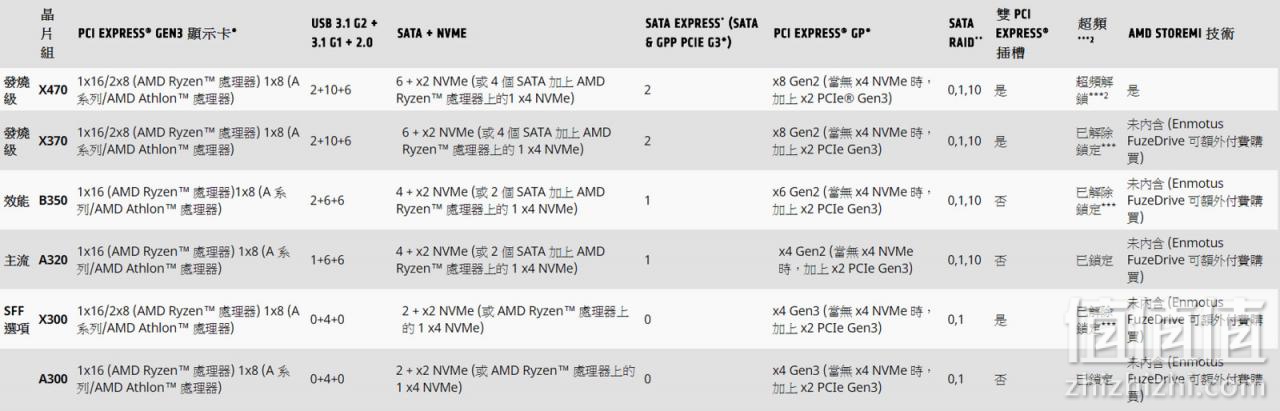
这次给大家开箱的是技嘉推出的 X470 AORUS ULTRA GAMING主板,在这一代主板主要的设计概念上都是以老鹰层层的羽翼转换成奔驰沙场中的铠甲,并以动态中所呈现的爪痕与气流为构思,就外观上来说与高一阶的X470 AORUS GAMING 5 WIFI看似十分相似(少了WIFI跟一些灯还有一点装甲/热导管),做为一张有着帅气的外观的入门级X470主板,到底实际上各方面表现如何?
下面就来实际测试一番。
外盒封面大大的AORUS鹰头LOGO

电脑主板晒单好文参考
 主板什么牌子的好?2021十大主板品牌排行榜- 可以说,主板的性能影响着整个电脑的性能,所以要装机的话,必须先学会如何挑选主板。然而,怎么选电脑主板是个大课题。我们不妨从“主板什么...
主板什么牌子的好?2021十大主板品牌排行榜- 可以说,主板的性能影响着整个电脑的性能,所以要装机的话,必须先学会如何挑选主板。然而,怎么选电脑主板是个大课题。我们不妨从“主板什么... 豪华堆料,技嘉X299 AORUS GAMING 9 主板评测- 技嘉X299 主板怎么样?技嘉X299 AORUS Gaming 9 主板是一款主要面向游戏玩家和高性能需求者的电脑主板,上市几周就...
豪华堆料,技嘉X299 AORUS GAMING 9 主板评测- 技嘉X299 主板怎么样?技嘉X299 AORUS Gaming 9 主板是一款主要面向游戏玩家和高性能需求者的电脑主板,上市几周就... 尝鲜首测,微星MSI X299 SLI Plus 主板测评- 微星X299 旗舰版怎么样?这是一款定位于期间级别的主板,它拥有RGB幻彩灯效、双路M.2 SSD扩展以及第四代音皇技术,是一款主打...
尝鲜首测,微星MSI X299 SLI Plus 主板测评- 微星X299 旗舰版怎么样?这是一款定位于期间级别的主板,它拥有RGB幻彩灯效、双路M.2 SSD扩展以及第四代音皇技术,是一款主打...包装盒一侧是多国语言说明:

背面是主打的特色、功能及基本规格:

内部是双层设计:

配件:驱动光盘、主板手册、保修证书、快速安装说明、SATA排线*4、后I/O挡板、G CONNECTOR、感温线、M.2螺丝/螺柱

本体登场,总体外观上相当帅气,于主板下半部还有大大的白色鹰头图案:

在后I/O上的摭罩与散热片就像是层层的羽翼披覆着铠甲一样,金属的部分还有着AORUS字样,而上方的散热片上也有金属片撘配的造型

后I/O摭罩拆下来的样子(中间虽然有小块透明的部分,但实际上这块板子在这个部分并无灯效)

CPU采用单8PIN供电(与主板24PIN同为实心针脚)

后I/O扩充提供有:4个USB 2.0连接端口、4个USB 3.0连接端口、1个USB 3.1 Type-C™连接端口、1个USB 3.1连接端口(红色)、1个HDMI插座、1个RJ-45端口、1个S/PDIF光纤输出插座、5个音源接头

USB 3.1采用ASM1143控制芯片(入门级板子就别想得太豪华了)

Intel WGI211AT网络芯片

在内存插槽下方有提供一个前USB 3.1 Type-C™连接端口

由主板下半部可以看到有提供2个M.2插槽(支持最大长度为22110及2280,2个插槽的螺柱皆为固定不可拆),第一个有附散热片;PCIE*16插槽有3个,前2有强化装甲(话说电池的位置一直让我觉得很卡,虽然旁边M.2的螺柱是做固定不可拆的)

M.2散热片(最厚处约0.5mm)

背面有附导热双面胶(使用前请先将蓝色胶条撕下)

音效的部分采用ALC1220-VB音效芯片,再搭配高品质的Chemicon及WIMA音效电容(算是相当不错的配置)

芯片组散热片相当厚实大块,磨砂基底配上金属盔甲,具代表性的鹰头LOGO还会发光呢~

6个SATA 3接口

最下方扩充插座由左至右:前端音源插座*1(AUDIO)、LED灯条电源插座*2、LED灯条电压调整针脚*2、RGBW LED灯条电源插座*1、前面板USB 2.0插座*2、前面板USB 3.0插座*2

电脑主板晒单好文参考
 吃鸡遭遇“物理外挂”?Gigabyte 技嘉 Z370 AORUS GAMING 7 主板实测- 接下来楼主和大家分享的是 GIGABYTE 技嘉 Z370 AORUS GAMING 7 主板,这款主板自带鹰眼雷达系统,可以通过枪...
吃鸡遭遇“物理外挂”?Gigabyte 技嘉 Z370 AORUS GAMING 7 主板实测- 接下来楼主和大家分享的是 GIGABYTE 技嘉 Z370 AORUS GAMING 7 主板,这款主板自带鹰眼雷达系统,可以通过枪... 信仰不再,Gigabyte 技嘉 AB350M-Gaming3 电脑主板入手体验- 本文中,楼主要和大家分享的是 GIGABYTE 技嘉 AB350M-Gaming3 电脑主板,楼主将给大家展示这款主板的包装、外观和...
信仰不再,Gigabyte 技嘉 AB350M-Gaming3 电脑主板入手体验- 本文中,楼主要和大家分享的是 GIGABYTE 技嘉 AB350M-Gaming3 电脑主板,楼主将给大家展示这款主板的包装、外观和... ASUS 华硕 TUF B350M-PLUS Gaming 开箱及使用体验- 下面和大家分享的是 ASUS 华硕 TUF B350M-PLUS GAMING 主板,这款主板上市于今年9月,它支持锐龙 AMD R...
ASUS 华硕 TUF B350M-PLUS Gaming 开箱及使用体验- 下面和大家分享的是 ASUS 华硕 TUF B350M-PLUS GAMING 主板,这款主板上市于今年9月,它支持锐龙 AMD R...BIOS的部分大略的介绍一下觉得比较重要及与上代主板不同的部分
在这代主板的BIOS里多了可以直接选择想要的内存频率,不过能不能超上去还是得看内存本身的体质(参数的部分个人不专业的测试觉得不算松)

进阶CPU核心功能设定选项里也变得比较便利,不像以往得跑去别的地方调整某些设定
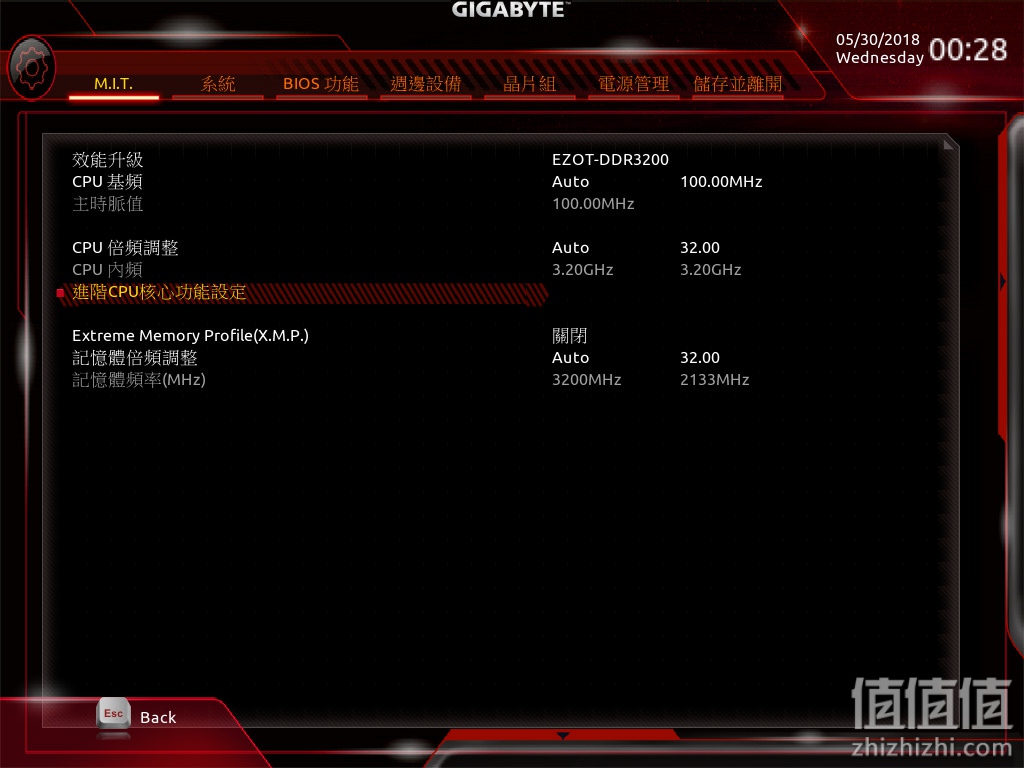
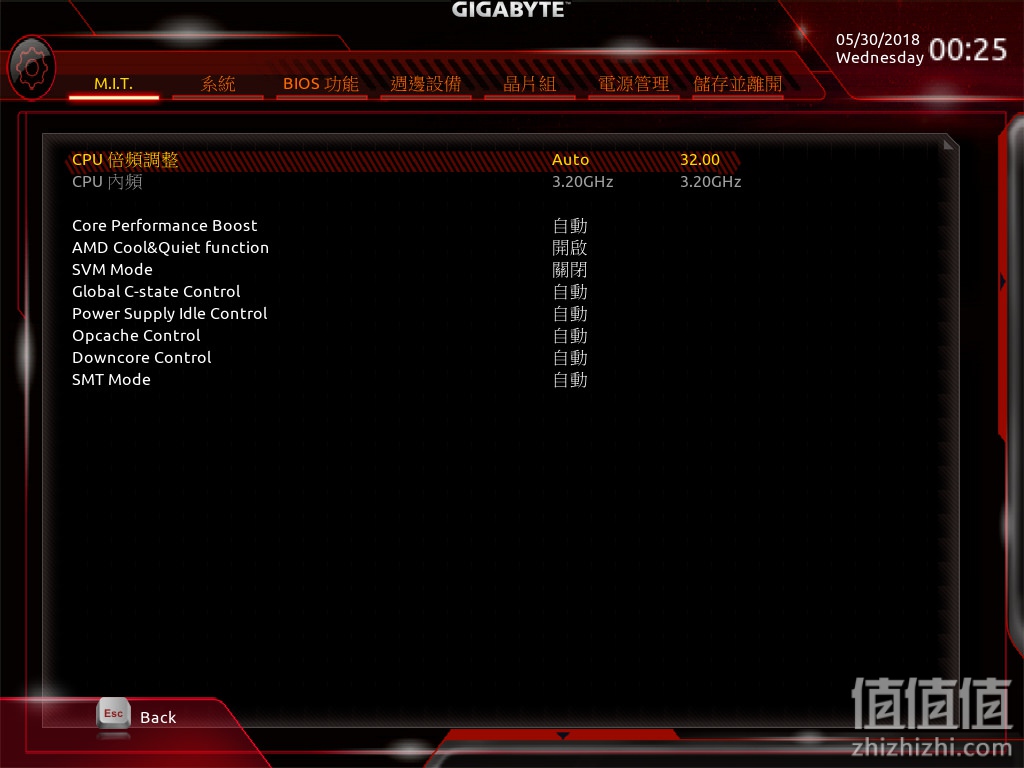
电压方面十分的阳春...,且板子的CPU核心电压起始值0.996,最大上限电压只开放到 0.3V(老实说看到这边心里觉得有点凉了...)


在周边设备页面的AMD CBS选项里有个NBIO COMMON OPTIONS,点进去会看到有个XFR2.0 CONFIGURATION,这是用来开启XFR2.0功能用的(若是觉得你的散热器不错但又不会超频却想体验一下极致加速的话可以来调整看看)

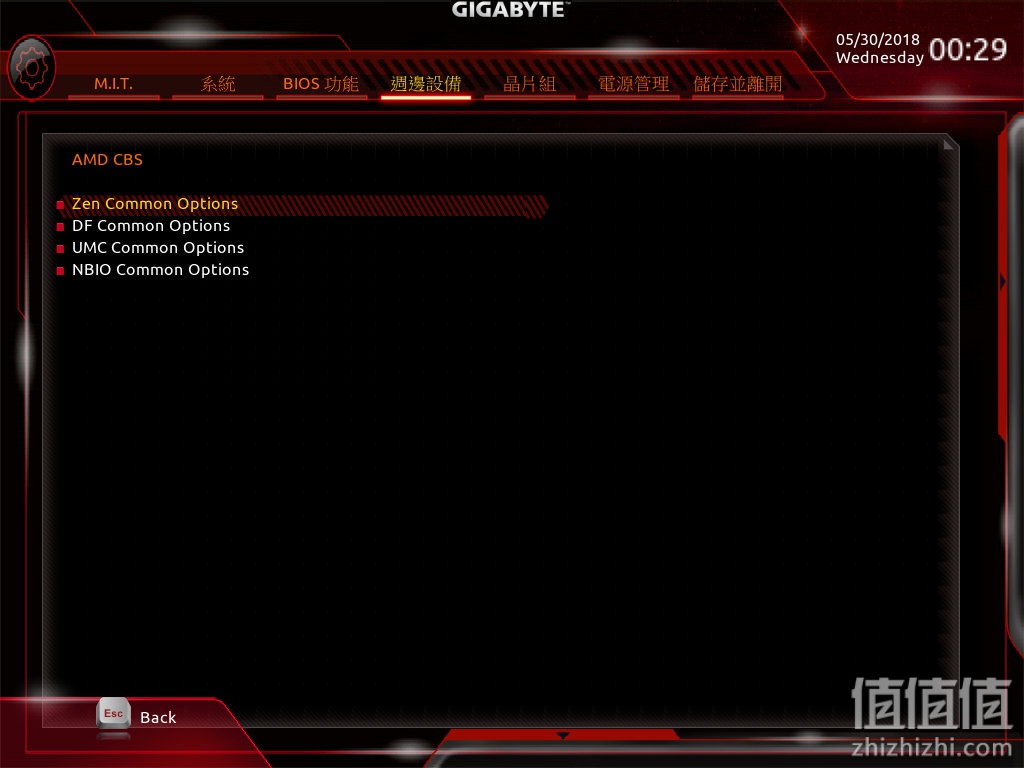
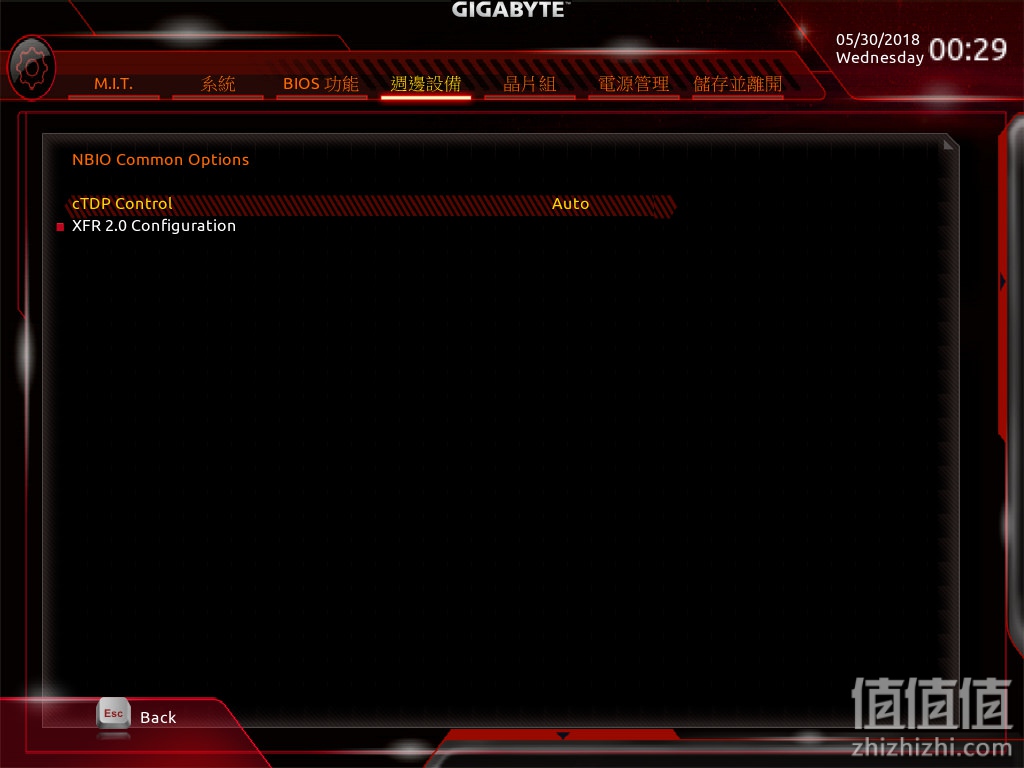
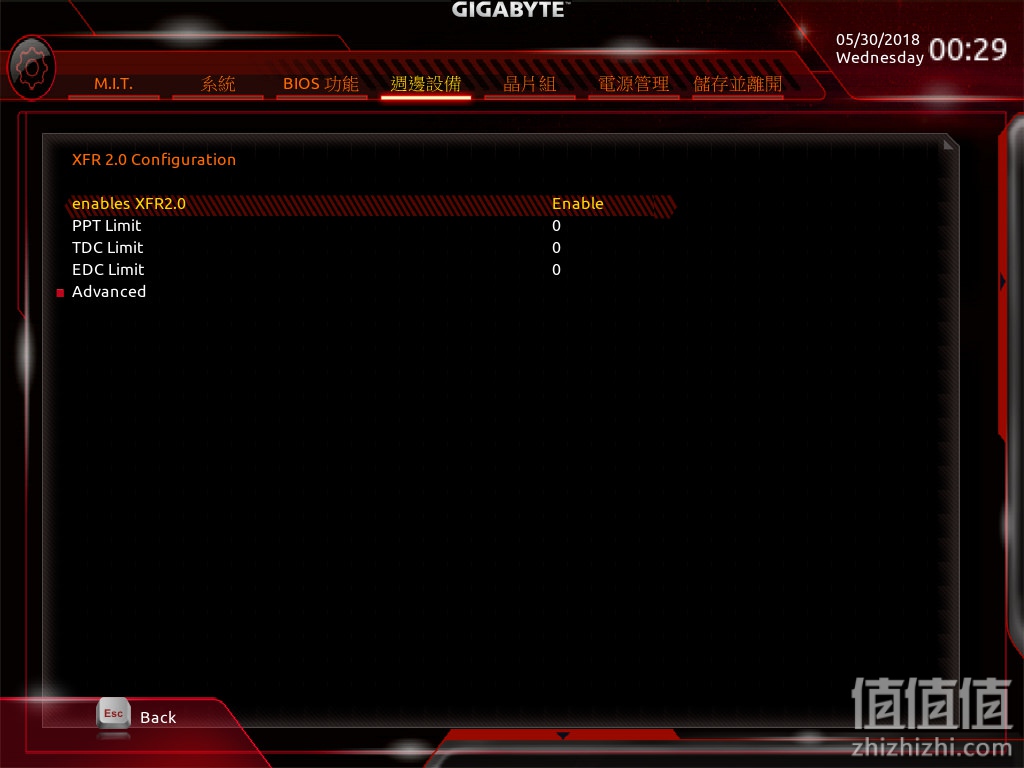
不过XFR2.0的选项仅限初版BIOS才有,若是刷至最新的BIOS就没有了(改为温度调整控制,不熟悉的人就不要随意操作了)
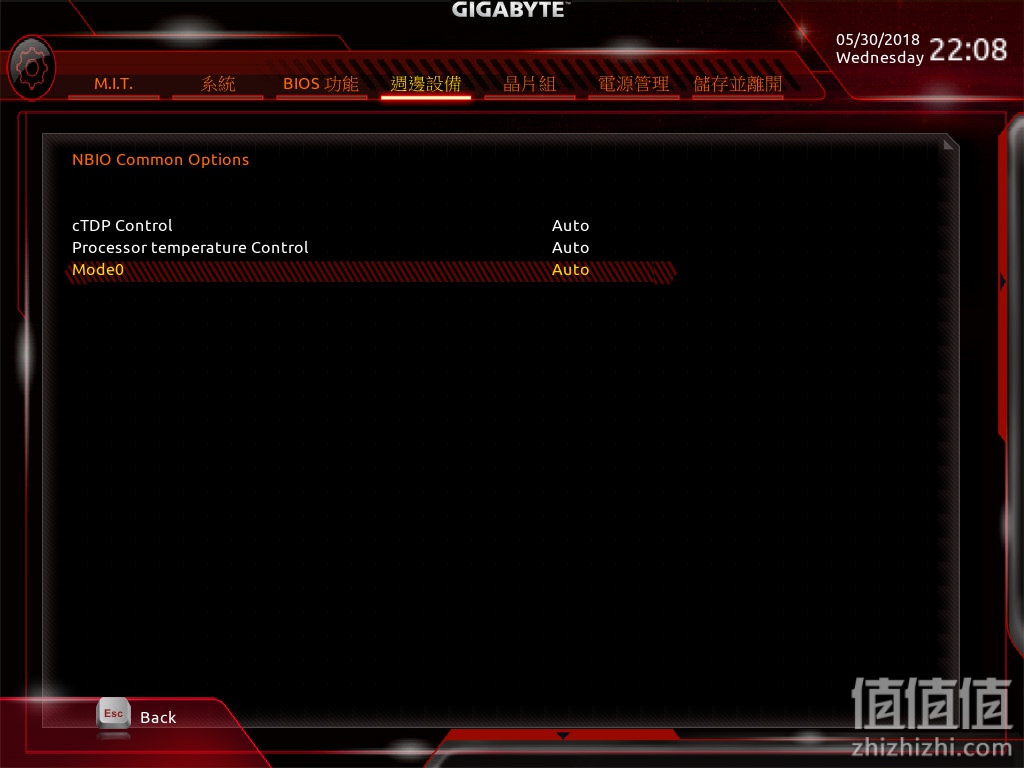
在电源管理页面中多了个CEC 2019 READY的节能开关
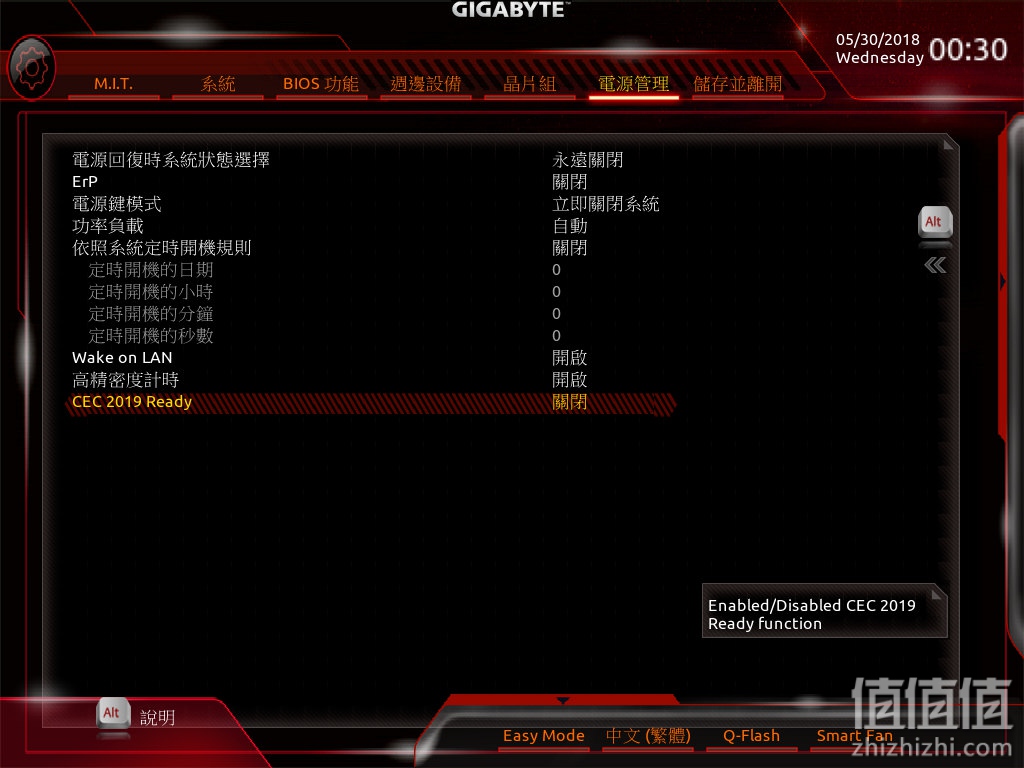
电脑主板晒单好文参考
 ASROCK 华擎 Z270 KILLER SLI 主板开箱体验- 接下来和大家分享的是 ASROCK 华擎 Z270 KILLER SLI 电脑主板,这块主板为双M.2 SSD插槽,支持双显卡SLI...
ASROCK 华擎 Z270 KILLER SLI 主板开箱体验- 接下来和大家分享的是 ASROCK 华擎 Z270 KILLER SLI 电脑主板,这块主板为双M.2 SSD插槽,支持双显卡SLI... MAXSUN 铭瑄 iCraft Z370 Gaming 游戏主板入手体验- 接下来要和大家分享的是 MAXSUN 铭瑄 iCraft Z370 Gaming 电竞之心游戏主板,楼主将给大家展示这款主板的包装、...
MAXSUN 铭瑄 iCraft Z370 Gaming 游戏主板入手体验- 接下来要和大家分享的是 MAXSUN 铭瑄 iCraft Z370 Gaming 电竞之心游戏主板,楼主将给大家展示这款主板的包装、...测试平台:
CPU: AMD Ryzen 7 2700
Cooler: 快睿 R1 UNIVERSAL
MB: 技嘉 X470 AORUS ULTRA GAMING
RAM: 十铨T-FORCE DELTA RGB DDR4-2400 8GB*2 (2133)
STORAGE: APACER Z280 M.2 PCIe 512G
PSU: 海盗船 RM750X 白色限量版
OS: Windows 10 64 Bit
CPUZ跑分

CPUMARK
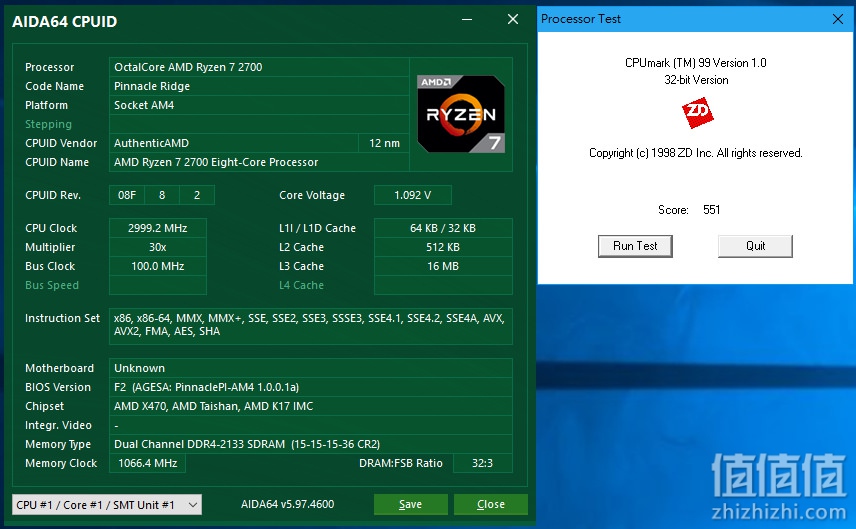
AIDA内存跑分
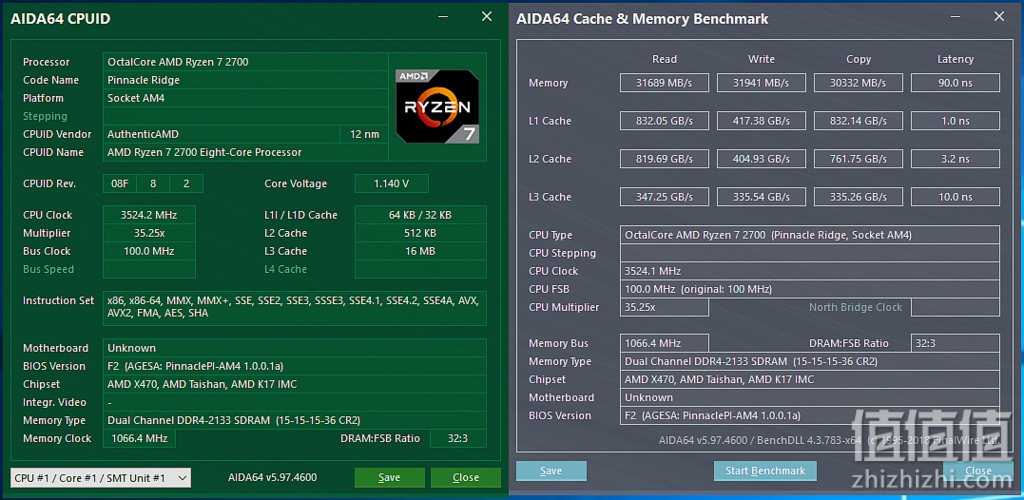
R15

7Z
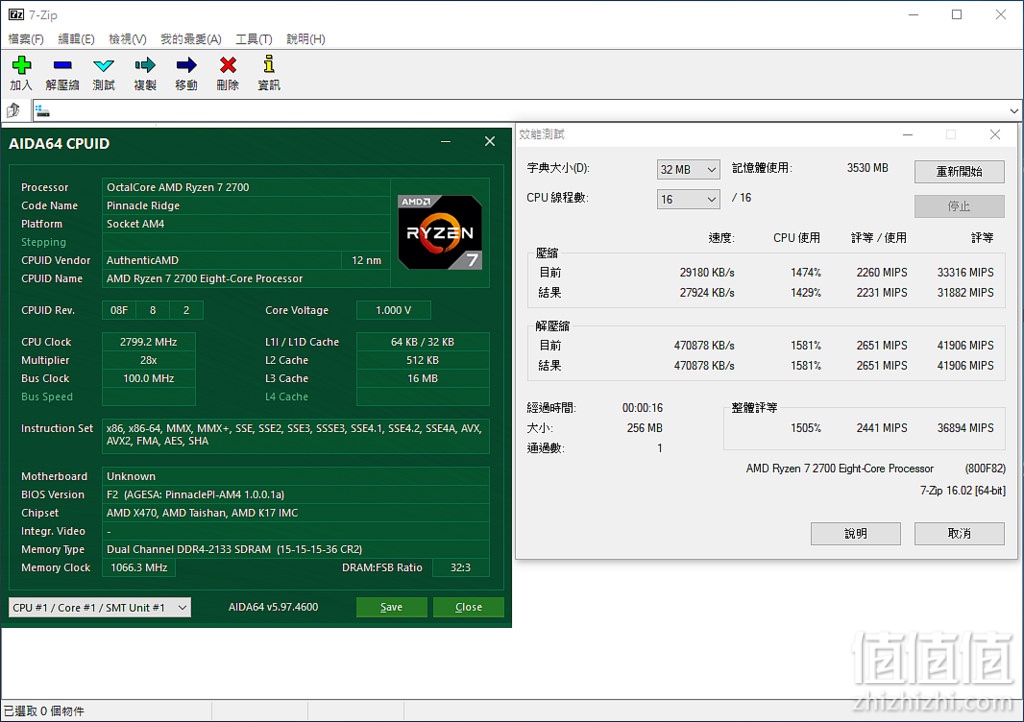
PCMARK 8
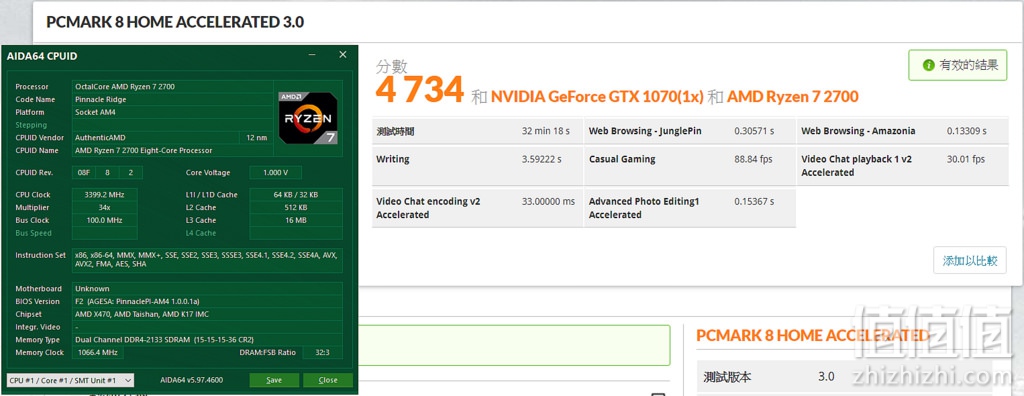
PCMARK 10

3DMARK11

3DMARK fire strike

3DMARK sky diver
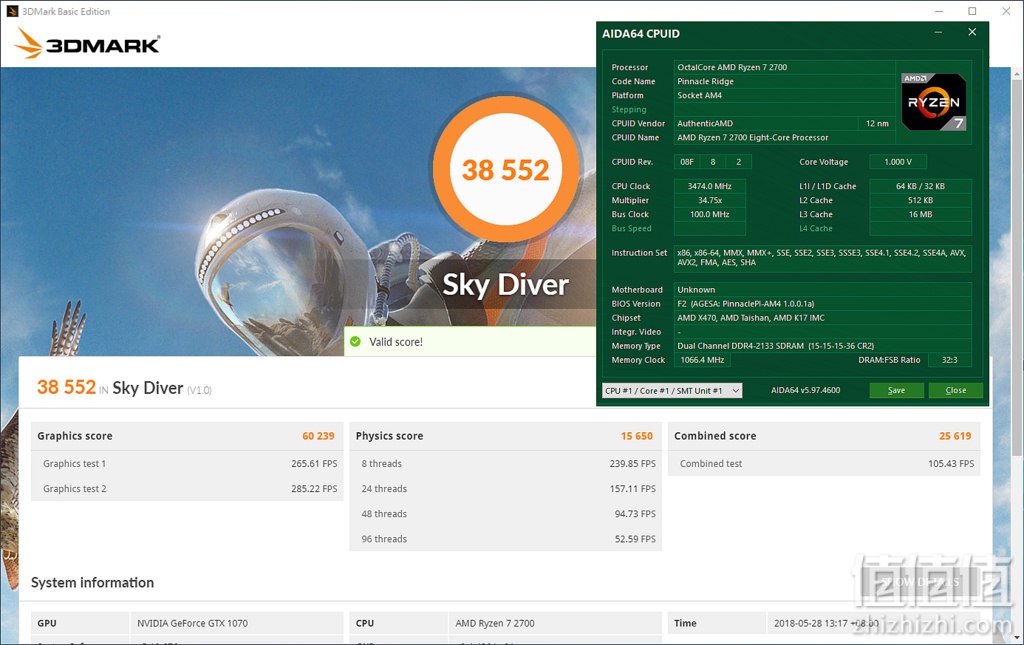
3DMARK time spy
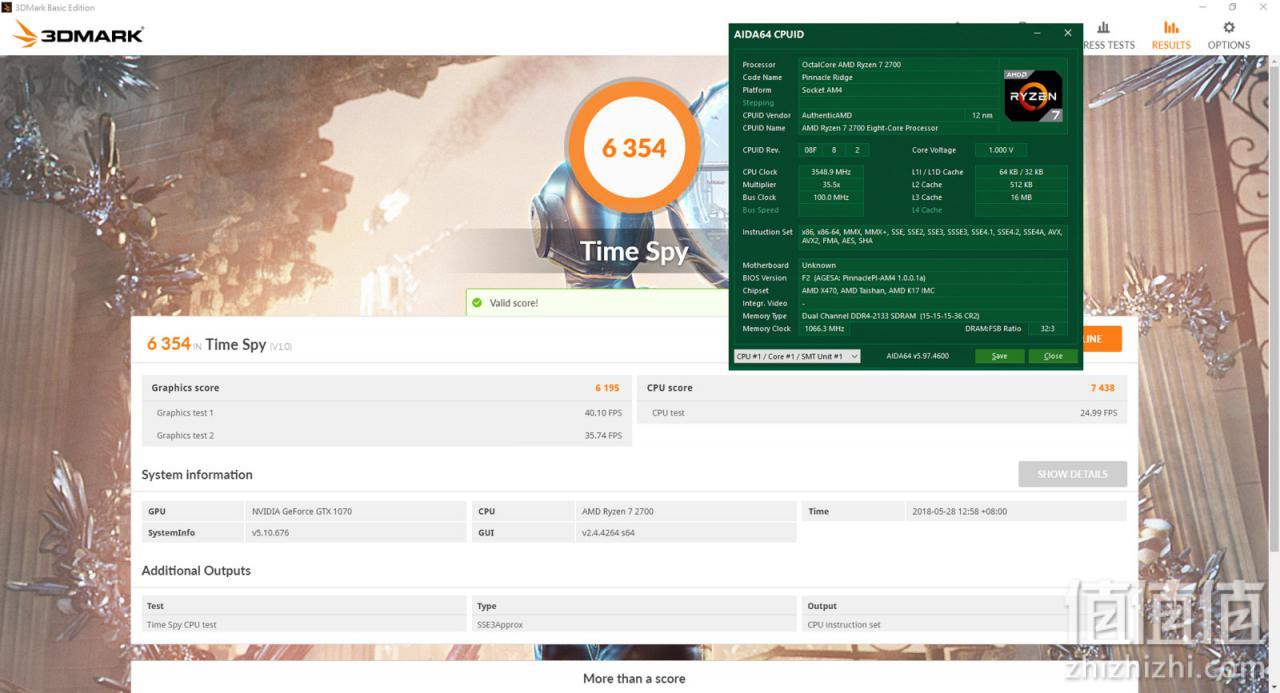
Superposition DirectX
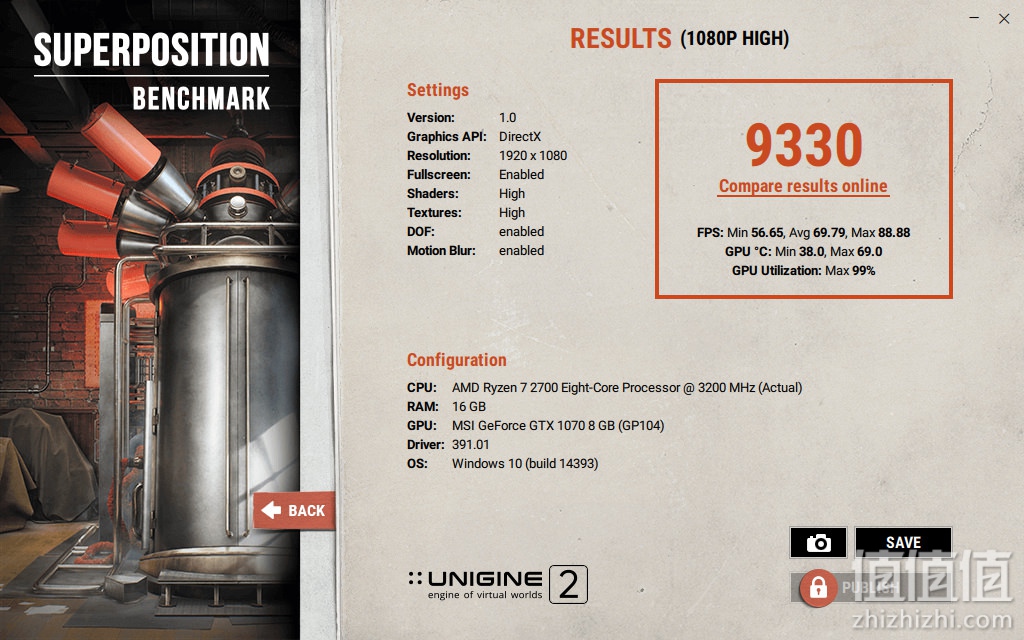
Superposition OpenGL
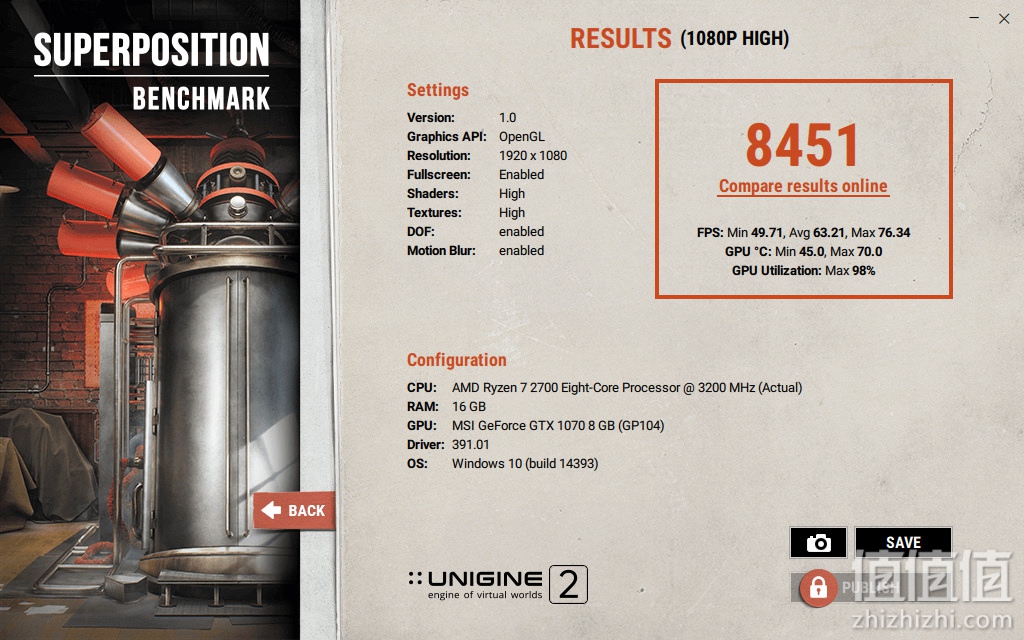
x264

x265
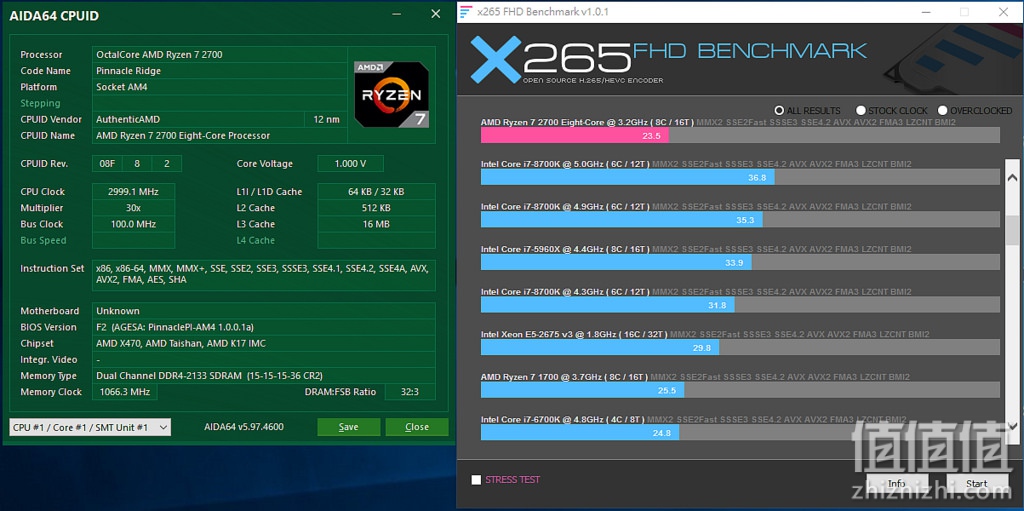
实际转档
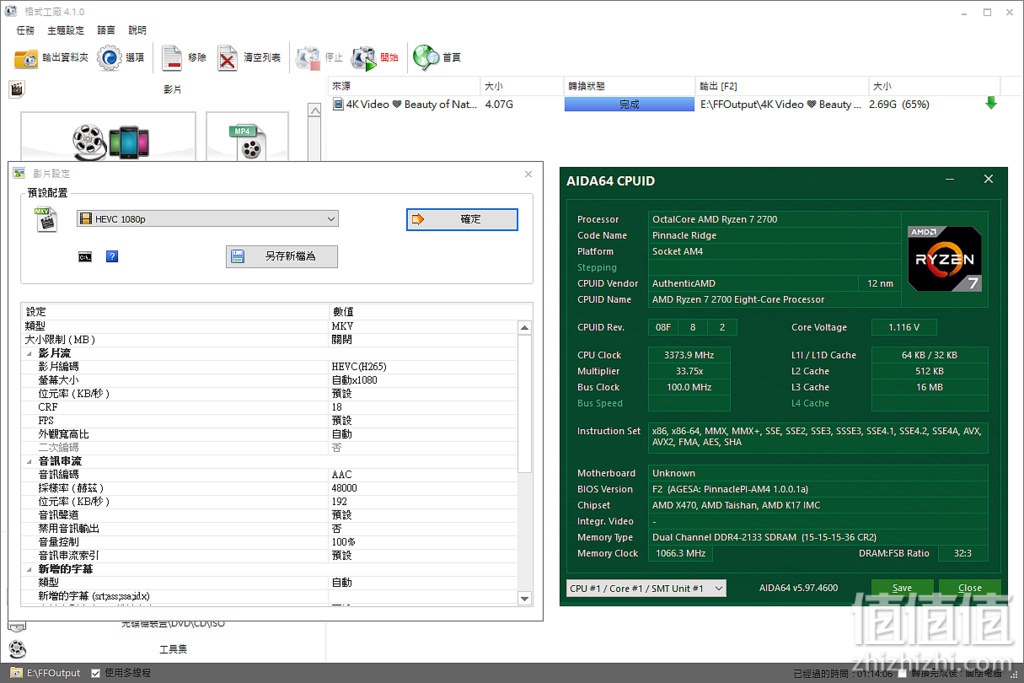

简单做几个测试给大家做个参考
CPUZ跑分
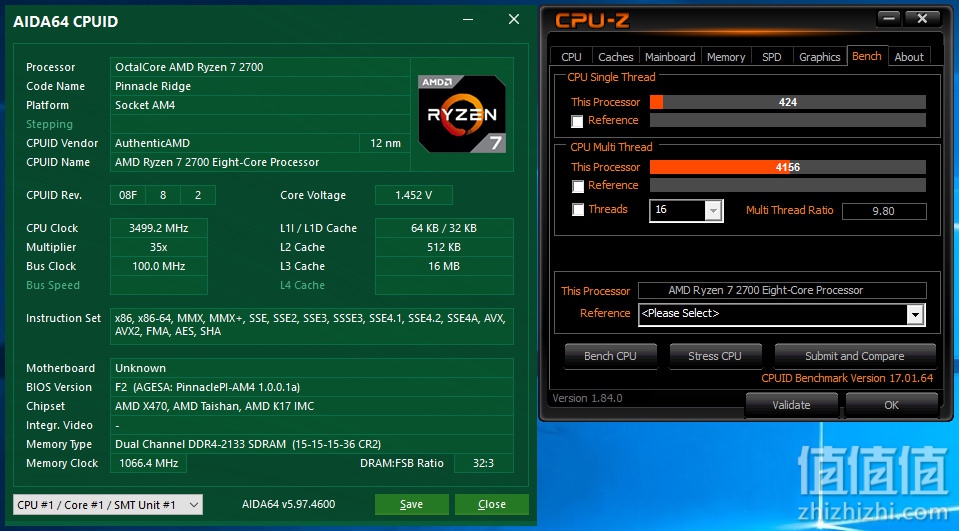
CPUMARK

AIDA内存跑分
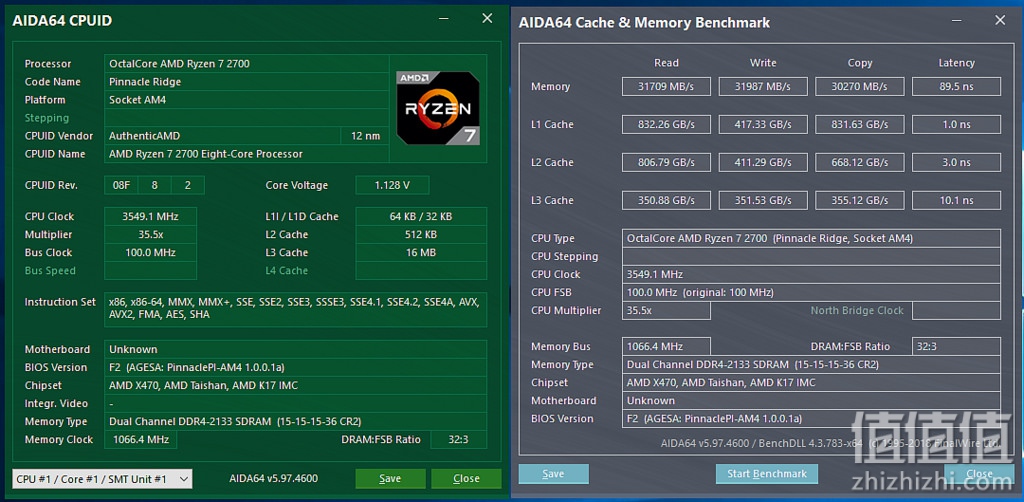
R15
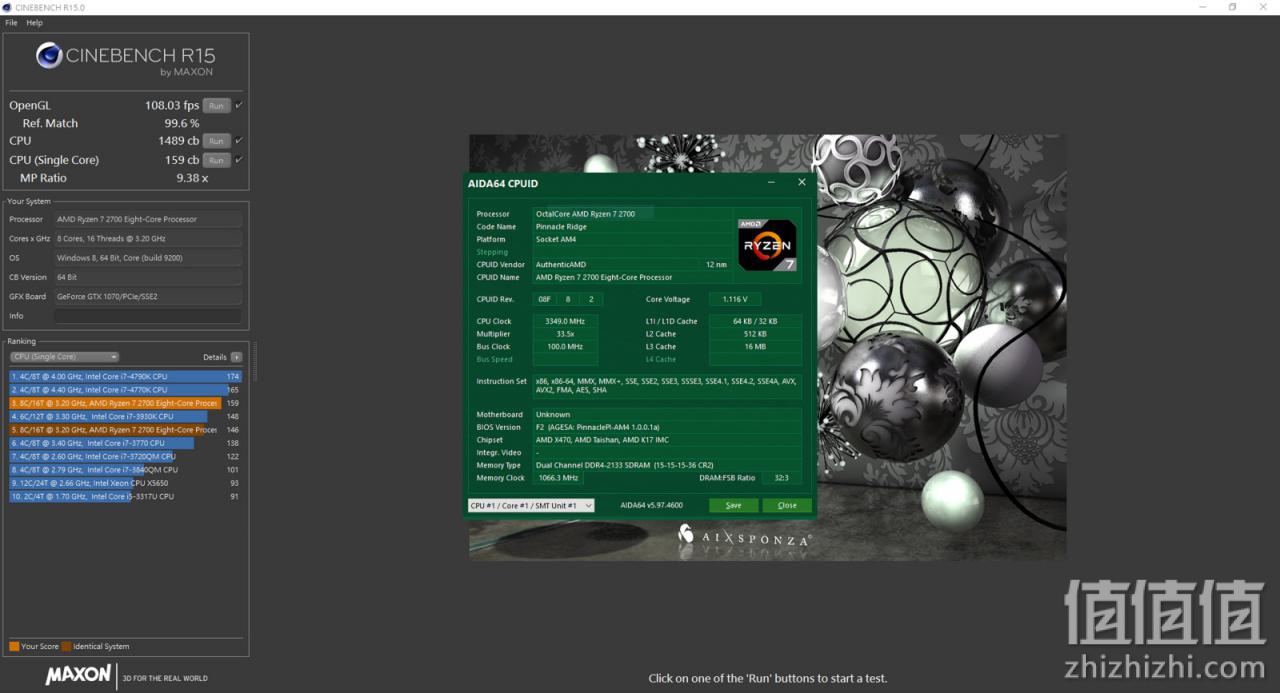
7Z
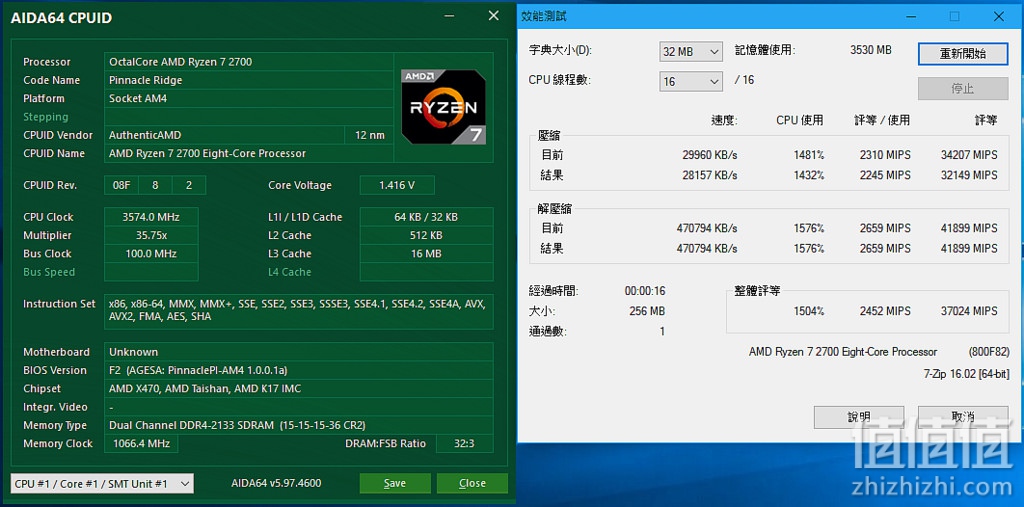
开启XFR2功能后的测试结果个人觉得对于单核的算力小有提升,但多核似乎影响不大甚至有点倒车(不过不太明显),不过这并不是很完整的测试所以看看就好了。
电脑主板晒单好文参考
 主板哪家强篇三:MSI 微星 Z370I GAMING PRO CARBON AC 主板开箱- 作为“主板哪家强”的第三篇,本文将给各位值友分享 MSI 微星 Z370I GAMING PRO CARBON AC 主板,该主板内...
主板哪家强篇三:MSI 微星 Z370I GAMING PRO CARBON AC 主板开箱- 作为“主板哪家强”的第三篇,本文将给各位值友分享 MSI 微星 Z370I GAMING PRO CARBON AC 主板,该主板内... MAXSUN 铭瑄 MS-iCraft Z370 Gaming主板开箱- 接下来楼主要和大家分享的是 MAXSUN 铭瑄 MS-iCraft Z370 Gaming 电竞之心主板,该主板基于ATX板型,采用...
MAXSUN 铭瑄 MS-iCraft Z370 Gaming主板开箱- 接下来楼主要和大家分享的是 MAXSUN 铭瑄 MS-iCraft Z370 Gaming 电竞之心主板,该主板基于ATX板型,采用...不用太奇怪为什么是这个频率,前面有提到电压上限的问题,所以造成了在这张板子上的极限电压只能让这颗U上到3.9G,就算刷至目前的最新版BIOS也一样(至完成这篇文章时仍未看到有F3g更新版本的BIOS出现)
测试平台
CPU: AMD Ryzen 7 2700 (3.9G)
Cooler: 快睿 R1 UNIVERSAL
MB: 技嘉 X470 AORUS ULTRA GAMING
RAM: 十铨T-FORCE DELTA RGB DDR4-2400 8GB*2 (2933)
STORAGE: APACER Z280 M.2 PCIe 512G
PSU: 海盗船 RM750X 白色限量版
OS: Windows 10 64 Bit
CPUZ跑分
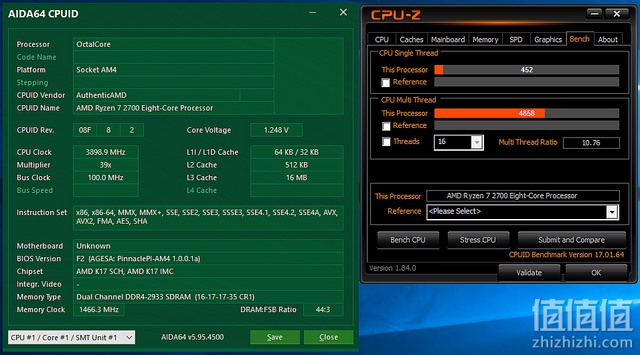
CPUMARK
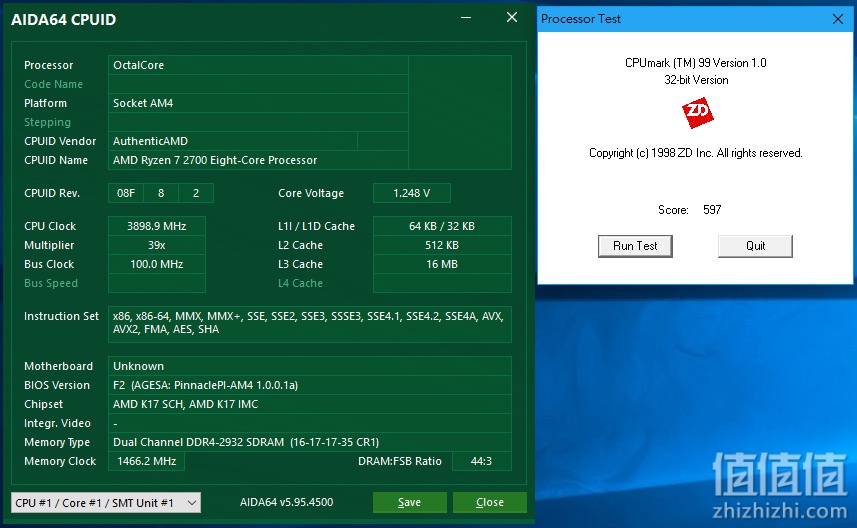
AIDA内存跑分
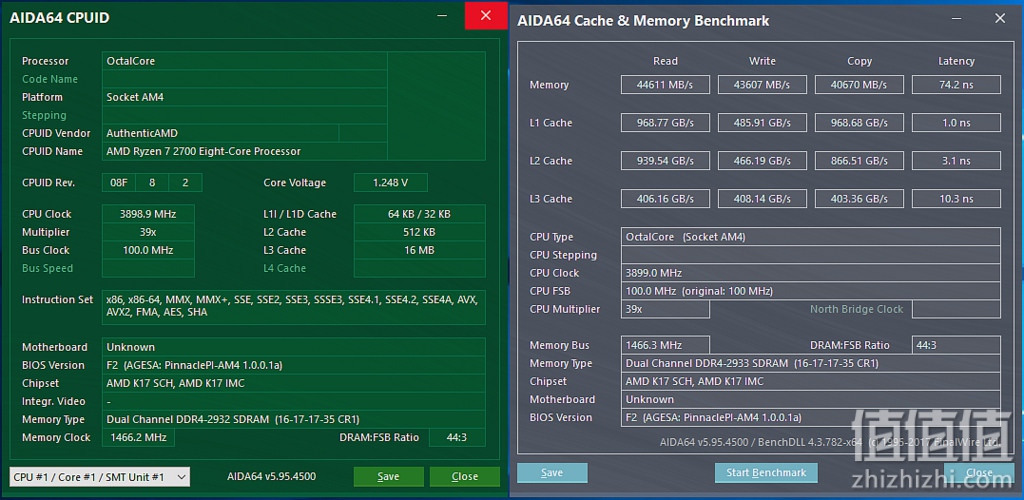
R15
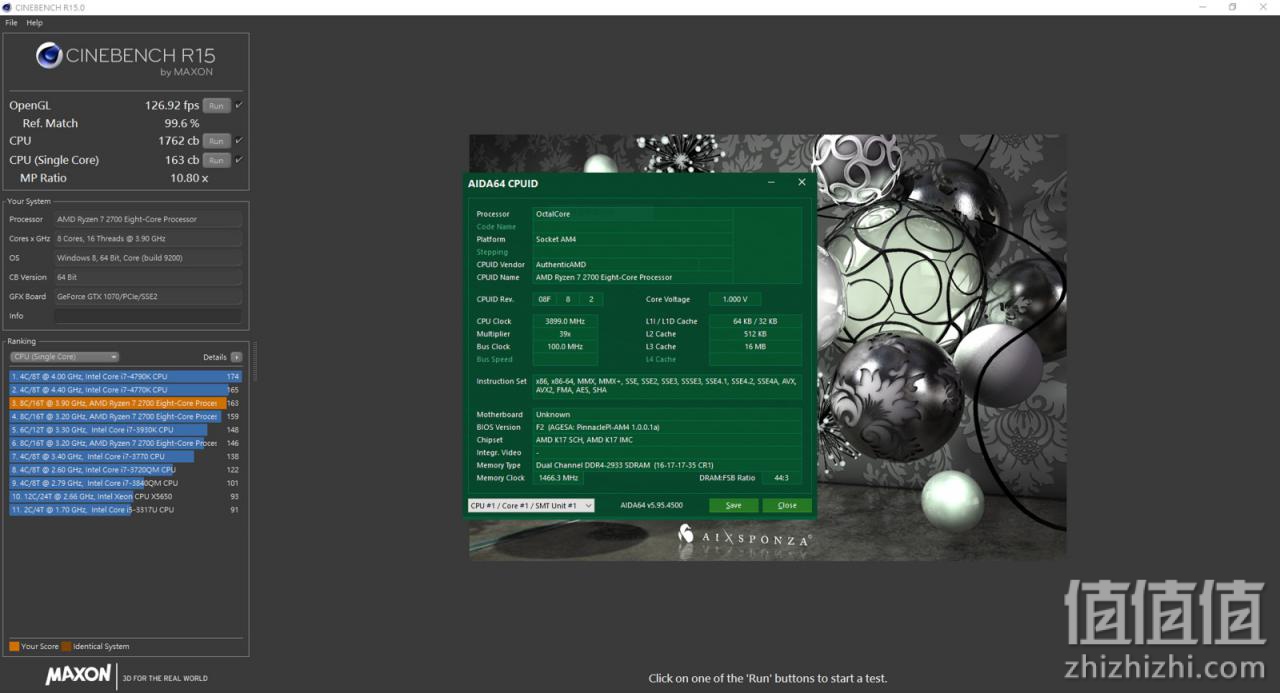
7Z
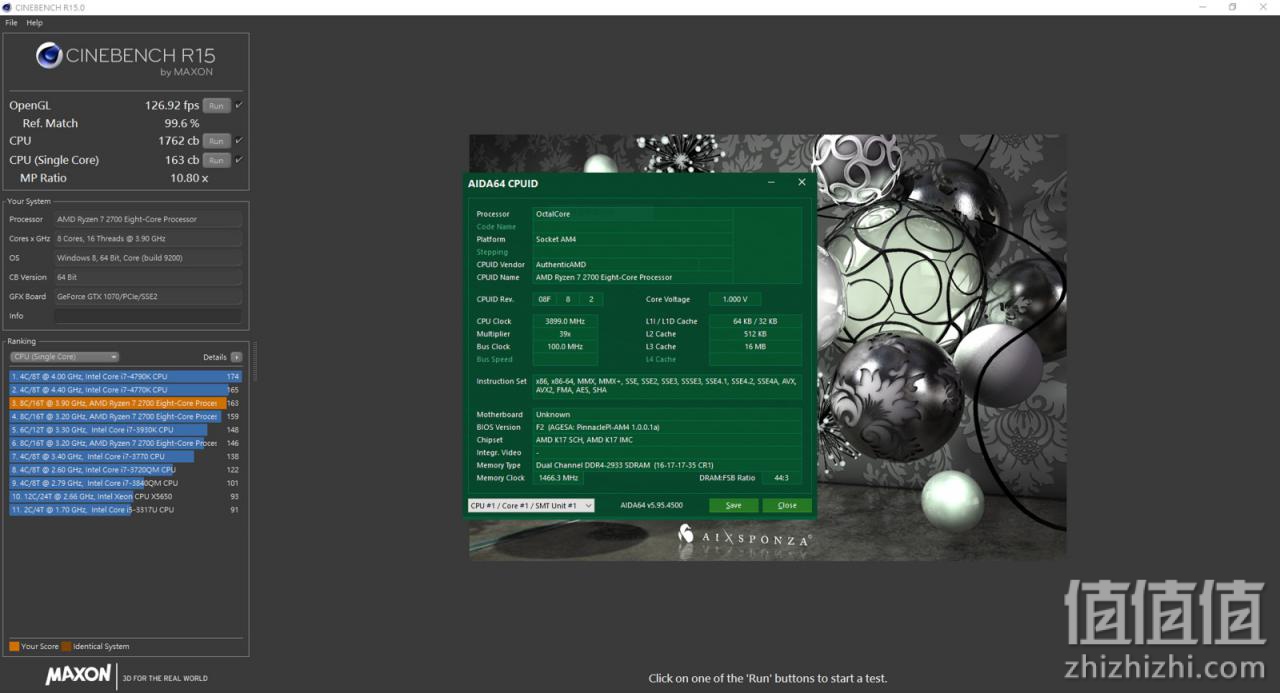
PCMARK 8
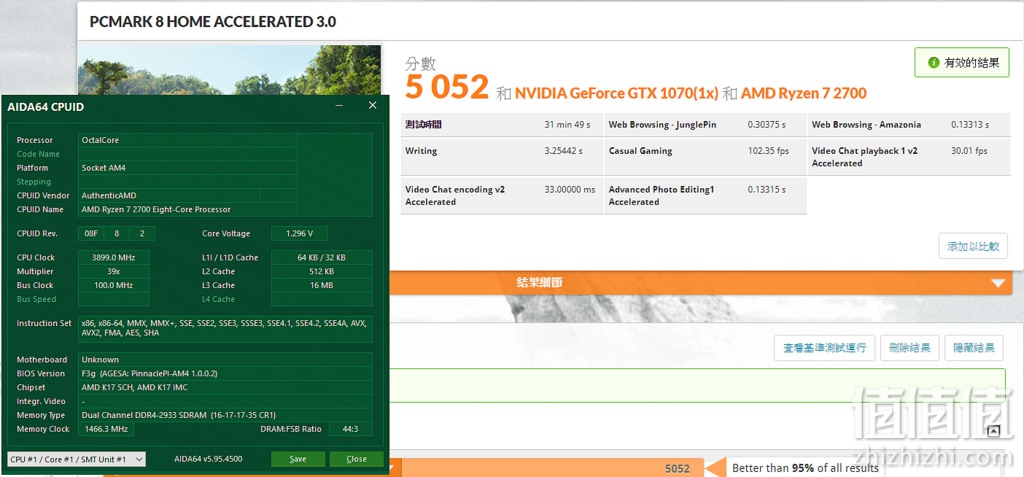
PCMARK 10

3DMARK 11
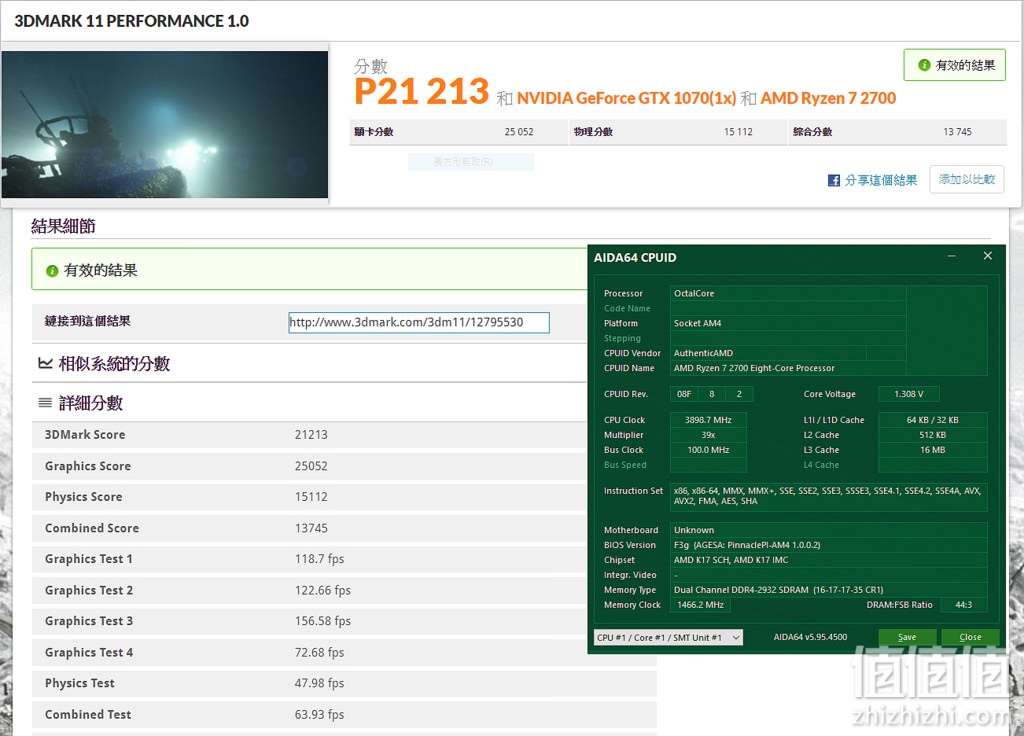
3DMARK fire strike
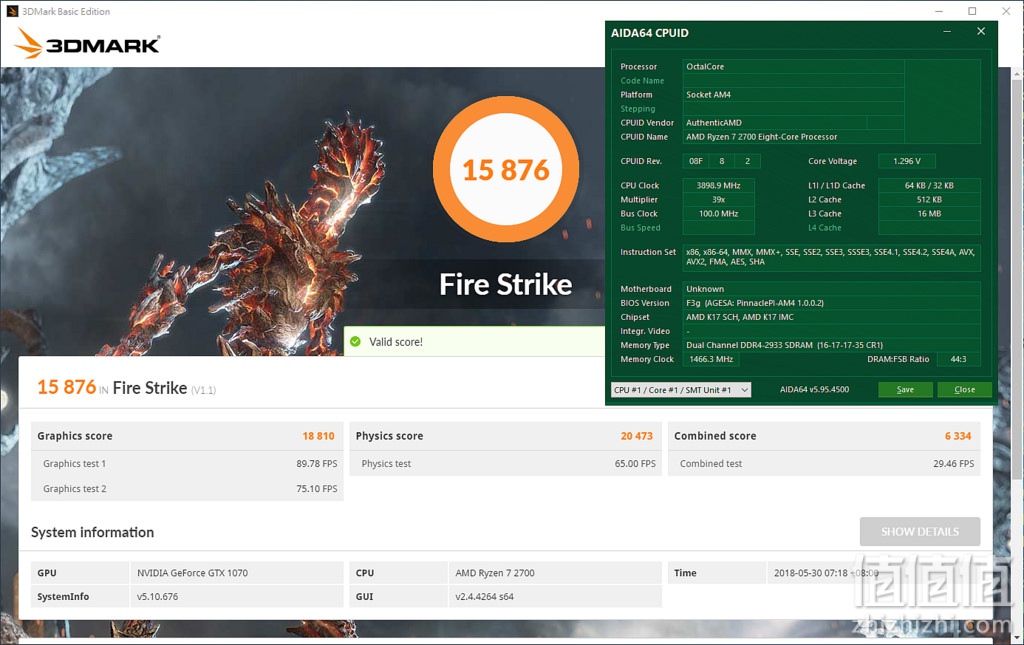
3DMARK sky diver
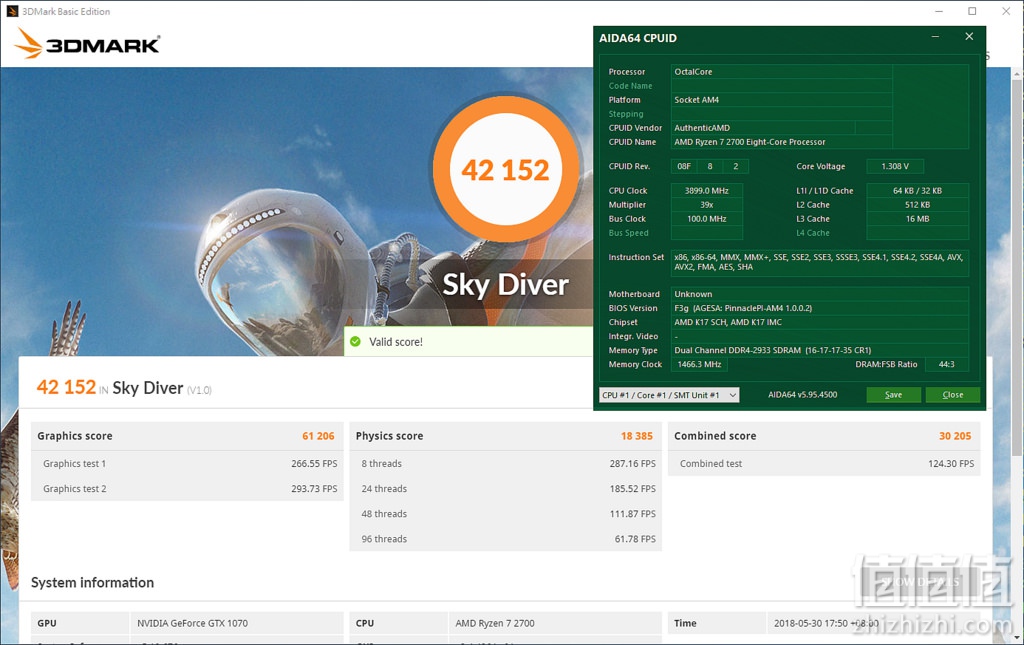
3DMARK time spy
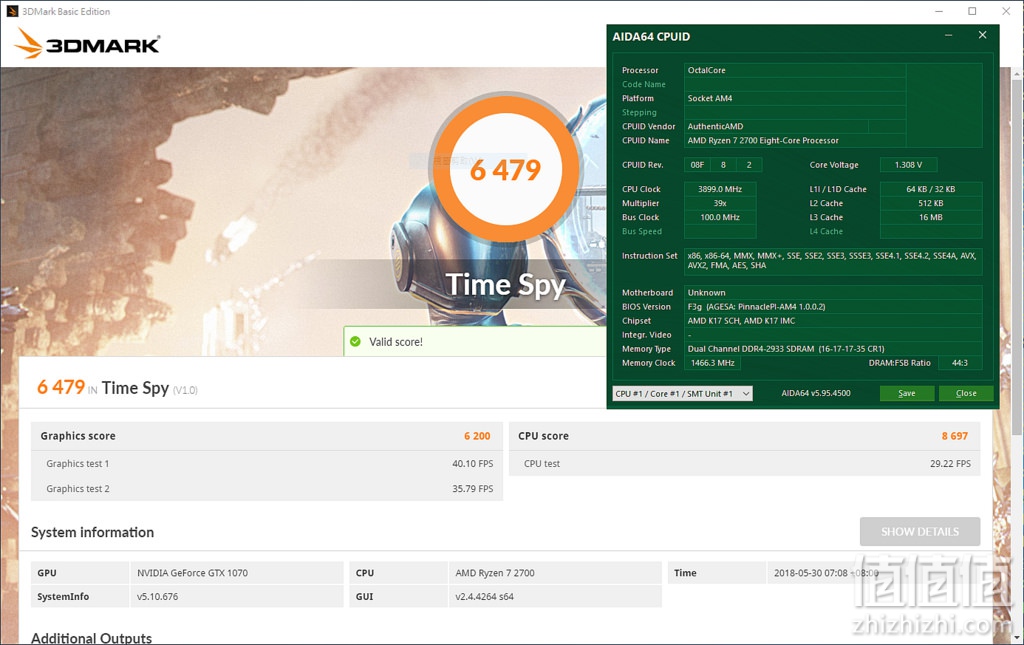
Superposition DirectX
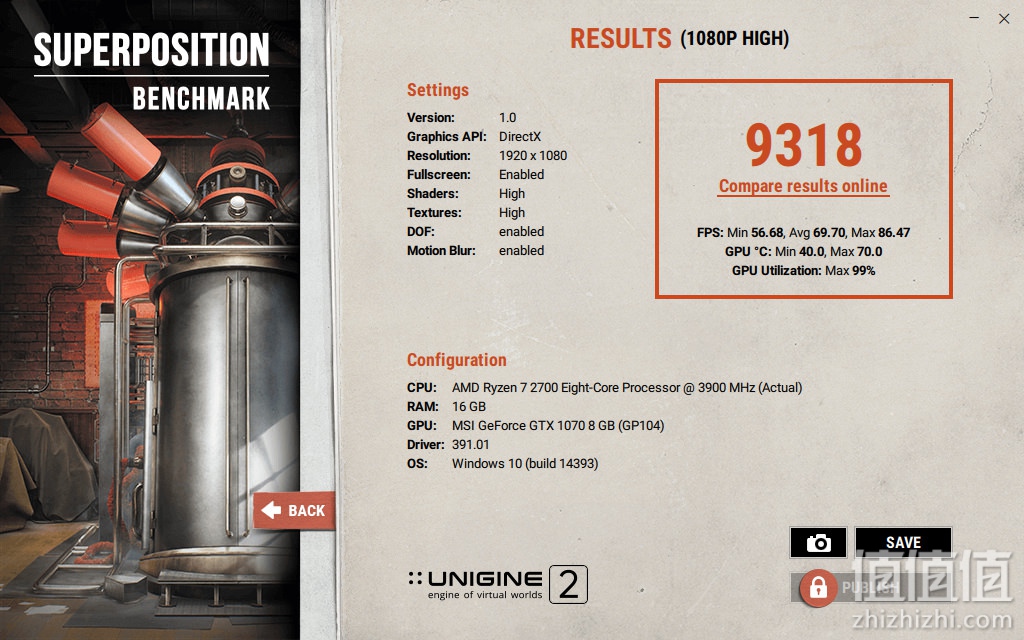
Superposition OpenGL
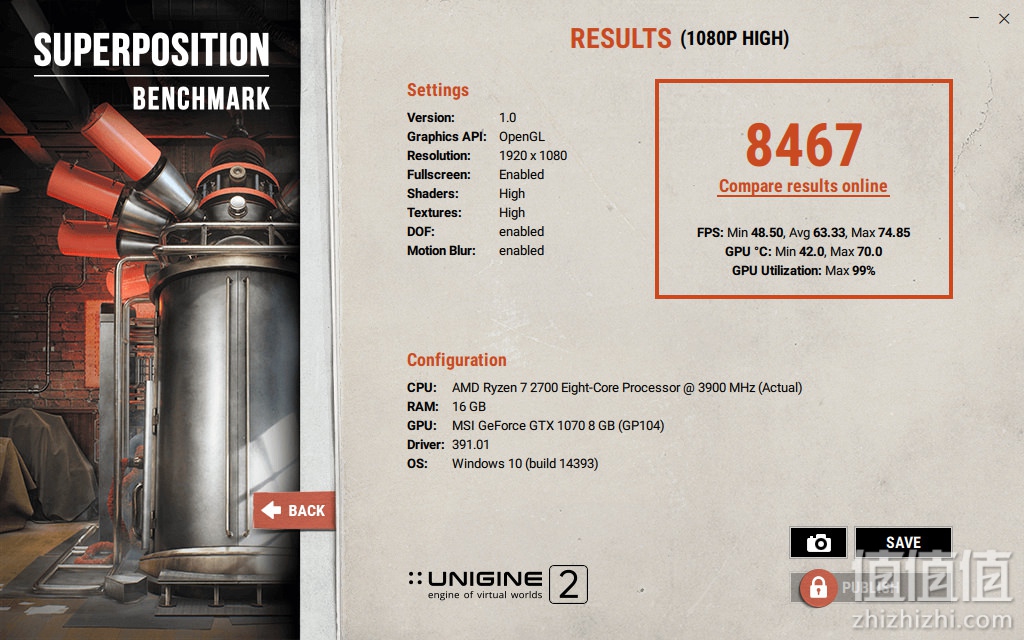
X264
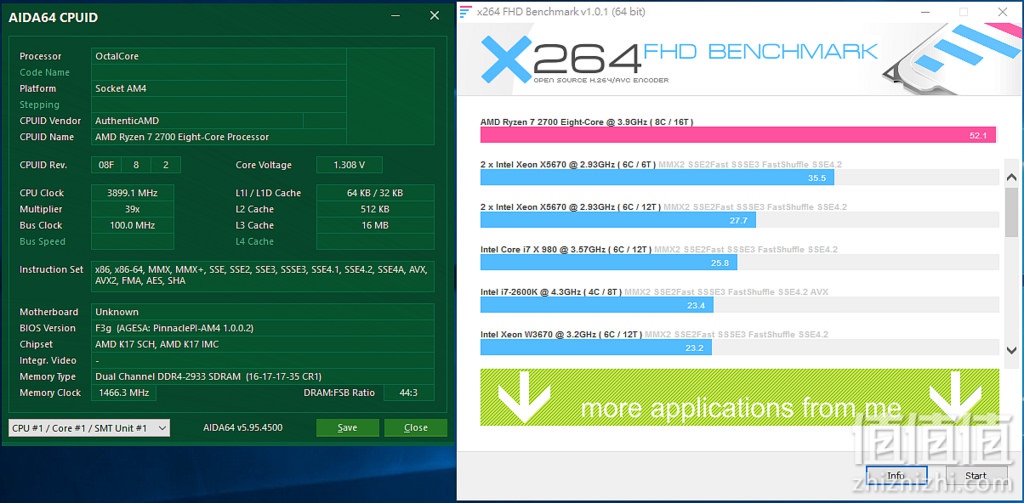
X265

实际转档
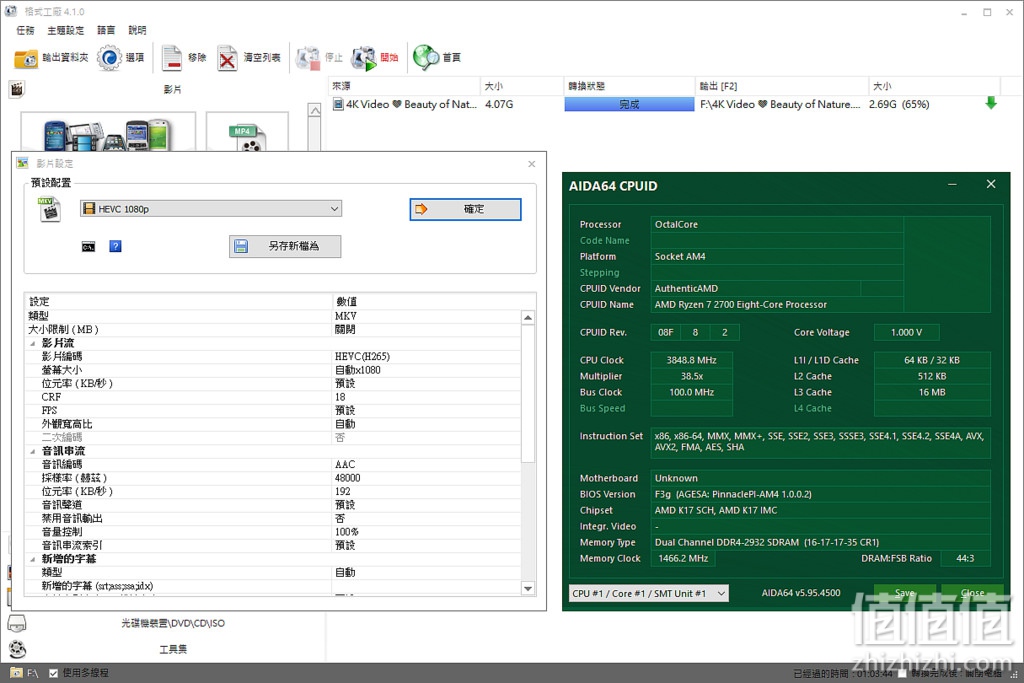
分数总表

作为一个入门级X470主板来说,用料的部分就是"刚刚好",基本该有的都有,如果想要华丽的用料规格就请各位多花点钱选更高阶的产品了;而前面提到的电压部分真的是不太懂为什么会设计成这样,但话说回来虽然说这板子的电压限制住了CPU可超频的上限,无法让大家看到更出色的效能水准,不过在定频3.9G下对比预设仍然有着不算小的提升幅度,若是没有这样的问题存在的话相信可以有更令人惊艳的表现。
电脑主板晒单好文参考
 主板哪家强篇二:GIGABYTE 技嘉 Z370N WIFI 主板开箱- 本文是“主板哪家强”第二篇,楼主将给大家分享的是 GIGABYTE 技嘉 Z370N WIFI 主板,该主板内置2个DDR4 DIM...
主板哪家强篇二:GIGABYTE 技嘉 Z370N WIFI 主板开箱- 本文是“主板哪家强”第二篇,楼主将给大家分享的是 GIGABYTE 技嘉 Z370N WIFI 主板,该主板内置2个DDR4 DIM... 主板哪家强篇一:ASUS 华硕 Z370-I GAMING 主板开箱- 接下来楼主将要和大家分享的是 ASUS 华硕 Z370-I GAMING 主板,该主板使用INTEL Z370芯片,适用于MINI-...
主板哪家强篇一:ASUS 华硕 Z370-I GAMING 主板开箱- 接下来楼主将要和大家分享的是 ASUS 华硕 Z370-I GAMING 主板,该主板使用INTEL Z370芯片,适用于MINI-...AMD storeMI相较于Intel Optane Memory这昂贵又鸡肋甚至设定麻烦的功能来说有着更大更多的优势存在,像是不需要特规的界面或绑定SSD的厂牌型号及任何额外硬件设备的安装,也不需要进入BIOS做麻烦复杂的设定,只要是使用400系列芯片组主板的用户,就直接可以在操作系统中简单的安装软件完成后即可使用
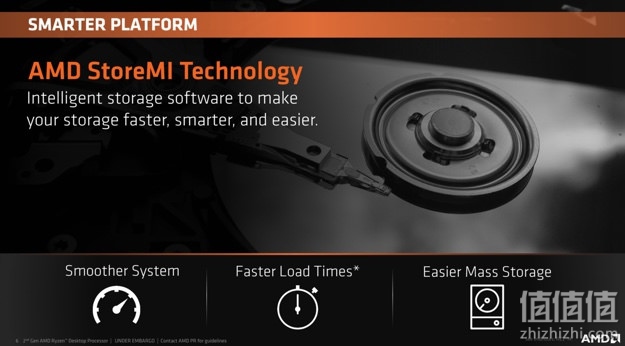
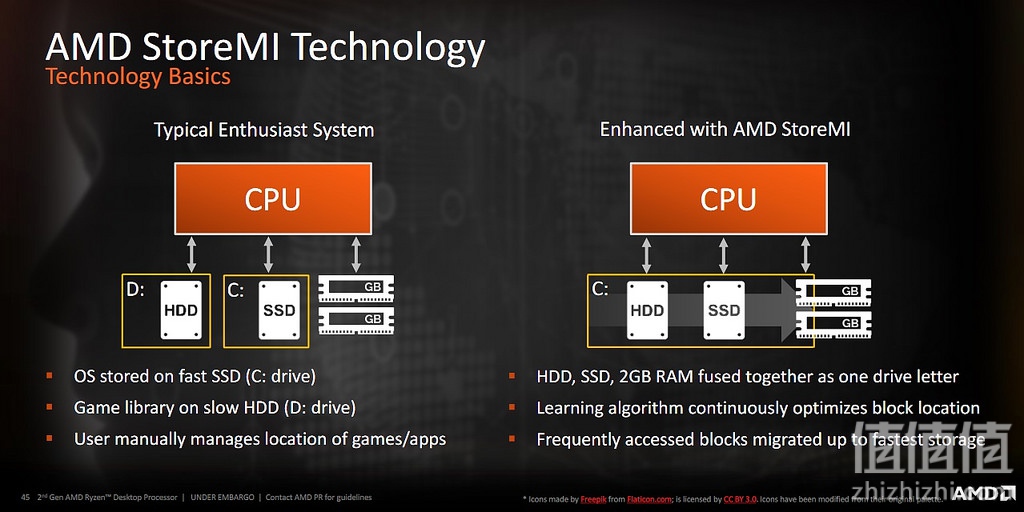
此软件是AMD与Enmotus合作推出,其原名为FuzeDrive,专为AMD台式电脑芯片组定制,在300系列芯片组上为收费制软件($20 USD),后AMD将其直接整合于400系列芯片组中成为免费的功能性软件,并更名为storeMI
适用于300系列芯片组的Enmotus FuzeDrive

安装画面
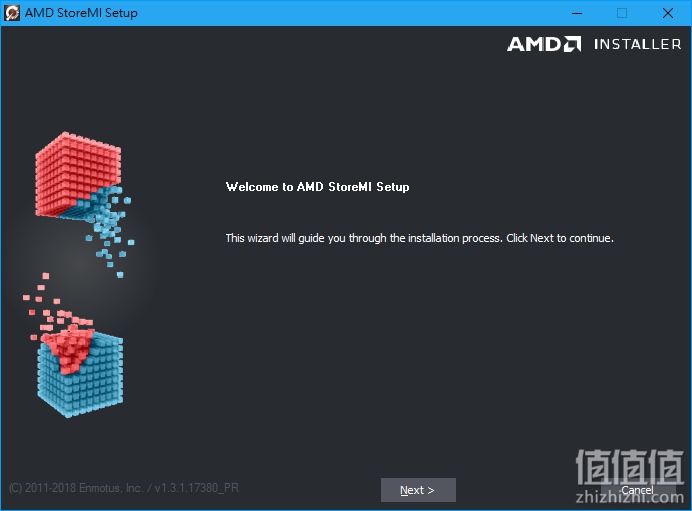
直接下一步就可以了(不要乱选小心自己搞自己)
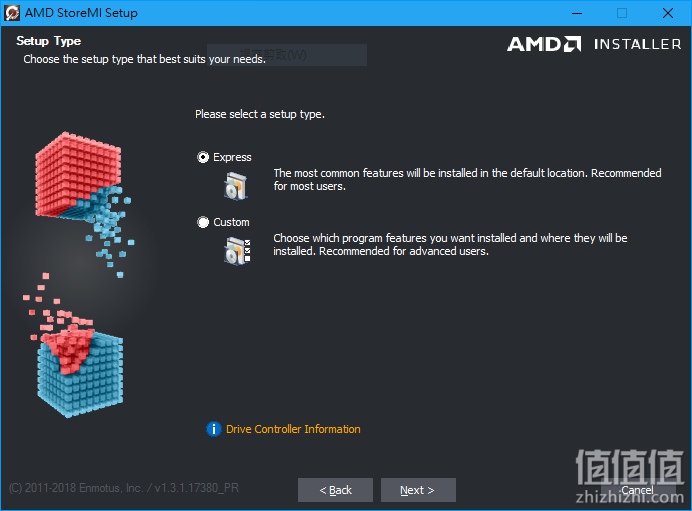
安装完成后就会变成常注程式,于你的桌面右下角会看到,要叫出功能的话选Configure TierDrive即可(其它都不用动,也没动的必要)

使用界面有3种选择:
CREATE BOOTABLE 开机盘加速(仅限开机盘为HDD)
CREATE NON-BOOTABLE 建立储存用的StoreMI磁区(此时可单盘 RAM组合使用,或后续再结合/扩增其它硬盘)
NEW NON-BOOTABLE 创建全新的组合盘,并将选用的所有磁盘内的资料皆删除

电脑主板晒单好文参考
 ASUS 华硕 ROG STRIX X370-I GAMING 主板开箱- 接下来和大家分享的是 Asus 华硕 ROG STRIX X370-I GAMING ITX电竞主板,该主板适用于Mini-ITX迷...
ASUS 华硕 ROG STRIX X370-I GAMING 主板开箱- 接下来和大家分享的是 Asus 华硕 ROG STRIX X370-I GAMING ITX电竞主板,该主板适用于Mini-ITX迷... 主板哪家强篇四:三款Intel Z370 ITX 主板实测- 本文是“主板哪家强”的第四篇,也是最后一篇。经过前三篇的开箱和BIOS功能介绍,在本文中,楼主将给大家进行效能方面的测试,具体包括:...
主板哪家强篇四:三款Intel Z370 ITX 主板实测- 本文是“主板哪家强”的第四篇,也是最后一篇。经过前三篇的开箱和BIOS功能介绍,在本文中,楼主将给大家进行效能方面的测试,具体包括:...欲选择开机盘加速时会出现此提醒,按下是后重开机就完成了

欲建立开机盘加速时系统会自动选取开机磁盘,使用者仅可自己选择要以哪颗较快的磁盘做为加速用,并于建立时将加速盘内所有资料删除

若原开机盘非HDD的情况下就会出现警告讯息并中止建立

选取你要的建立方式后会出现目前系统所侦测到的所有硬盘(非开机盘才可供选择,反灰为开机盘)
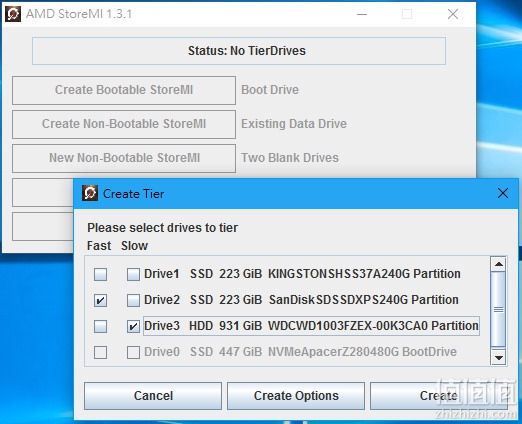
选完后按下CREATE就会弹出告知讯息提示(提示的部分仅出现于当前所选取的磁盘为使用中的状态才会出现,若选取的磁盘中有任何资料请先备份,否则将一律会被删除,而新安装未启用之磁盘则不会有此提示)
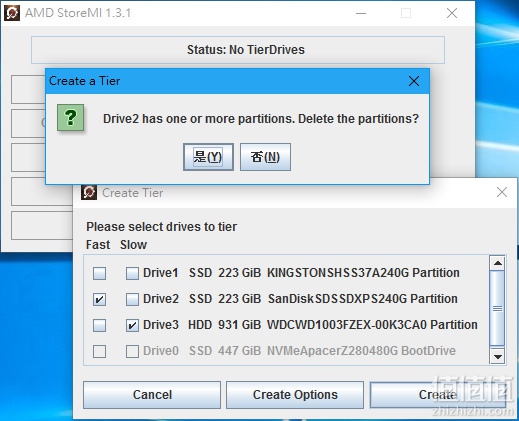
不管是建立任何一种形式的storeMI磁区组合盘预设都是未加入RAM做为快取的

后续若是要加入RAM做为快取的步骤为:Change settings>Modify,就会再次出现图中下方的视窗提供更改
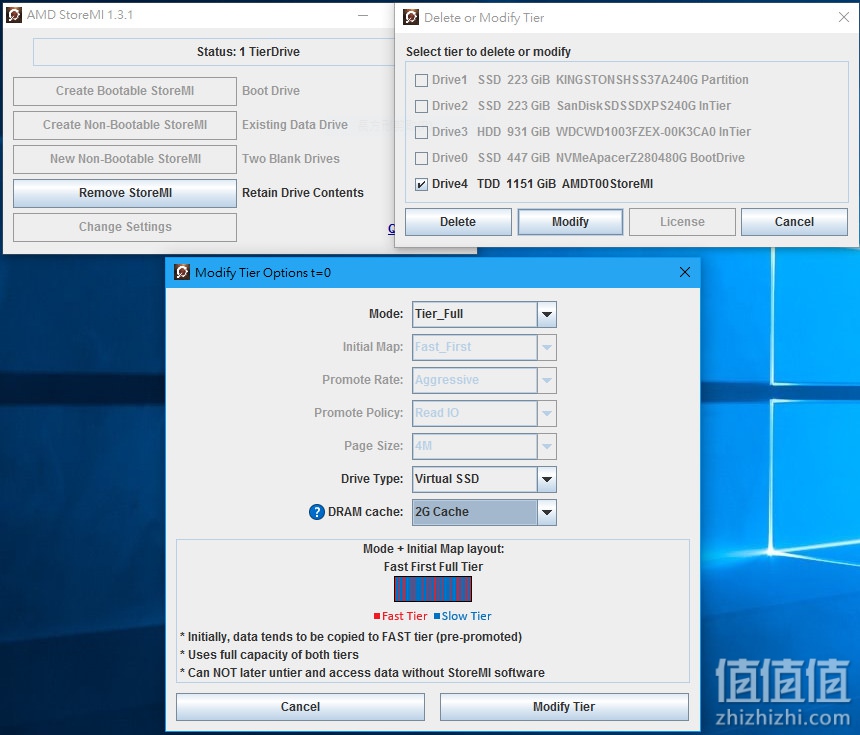
建立中会有读条
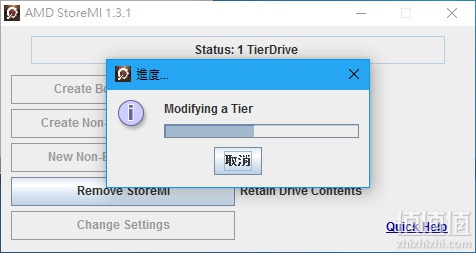
完成后也会告知
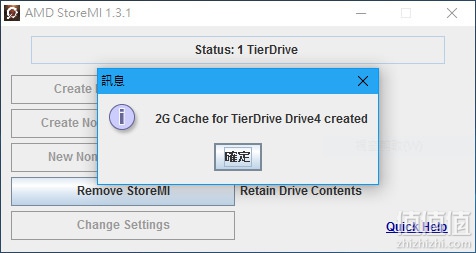
建立一般的storeMI磁区组合盘后记得要到磁盘管理中启动配置(图中磁盘2、3是原本的磁盘,在组合后会产生新的磁盘4出来)

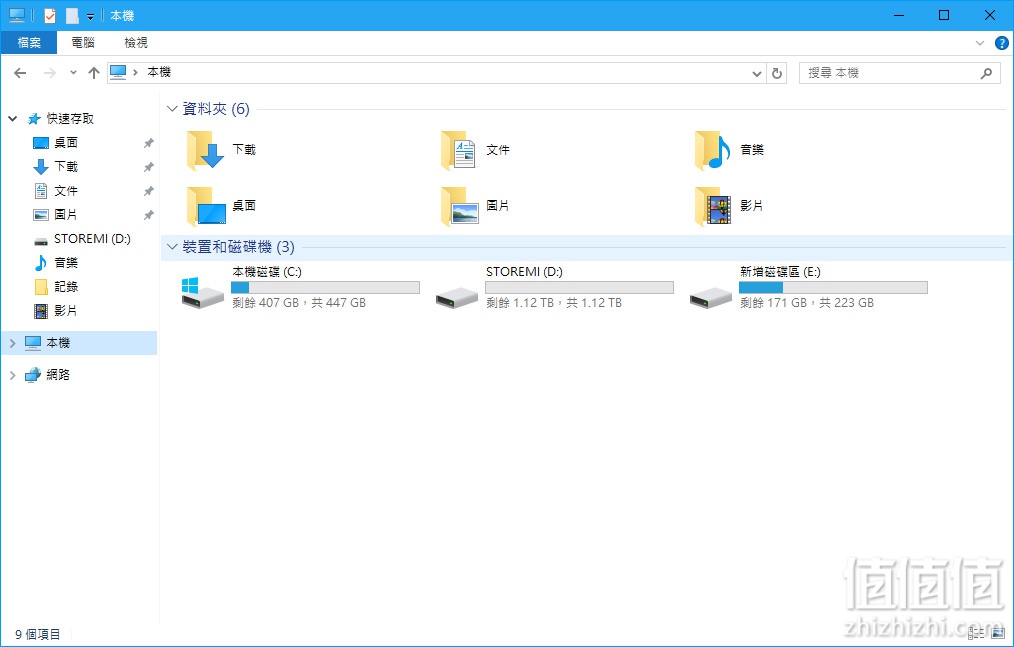
在目前的版本中加速盘的最大使用上限为256G,超过的部分并不会被使用,仍然可以再配置为一般磁盘(范例中都是使用小容量的SSD所以不会有多出来的情况;RAM快取的部分在目前的版本中也只固定提供2G的大小的选项;若是要移除所有的storeMI磁区恢复回一般磁盘的话请先备份好所有重要资料,否则将会被全数删除
用文字说明的方式或许大家会觉得很复杂,但其实操作上非常的简单,有入手的玩家可以自行做尝试相信很快就会上手。
电脑主板晒单好文参考
 自古华擎出妖板,ASRock X299M EXTREME 4 主板开箱- ASRock 华擎 X299M EXTREME 4 主板的配置是非常标准的HEDT平台M-ATX配置,4条DIMM组成的4通道内存,...
自古华擎出妖板,ASRock X299M EXTREME 4 主板开箱- ASRock 华擎 X299M EXTREME 4 主板的配置是非常标准的HEDT平台M-ATX配置,4条DIMM组成的4通道内存,... GIGABYTE 技嘉 AB350N-Gaming WIFI 主板开箱体验- 接下来和大家分享的是 GIGABYTE 技嘉 AB350N-Gaming WIFI 主板,该主板是AMD 同时整合RYZEN CPU...
GIGABYTE 技嘉 AB350N-Gaming WIFI 主板开箱体验- 接下来和大家分享的是 GIGABYTE 技嘉 AB350N-Gaming WIFI 主板,该主板是AMD 同时整合RYZEN CPU...测试平台:
CPU: AMD Ryzen 7 2700 (3.9G)
Cooler: 快睿 R1 UNIVERSAL
MB: 技嘉 X470 AORUS ULTRA GAMING
RAM: 十铨T-FORCE DELTA RGB DDR4-2400 8GB*2 (2933)
STORAGE: APACER Z280 M.2 PCIe 512G、金士顿 HyperX SAVAGE 240G
SANDISK EXTREME PRO 240G、WD BLACK 1TB HDD
PSU: 海盗船 RM750X 白色限量版
OS: Windows 10 64 Bit
测试软件: CrystalDiskMark
SSD HDD

SSD HDD RAM

SSD SSD

SSD SSD RAM

NVME M.2 SSD HDD

NVME M.2 SSD HDD RAM

NVME M.2 SSD SSD

NVME M.2 SSD SSD RAM

HDD RAM

SSD RAM
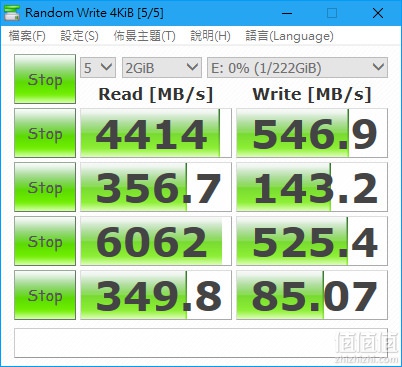
NVME M.2 SSD RAM

如果嫌RAM快取只加速一颗不够的话也可以这样设定
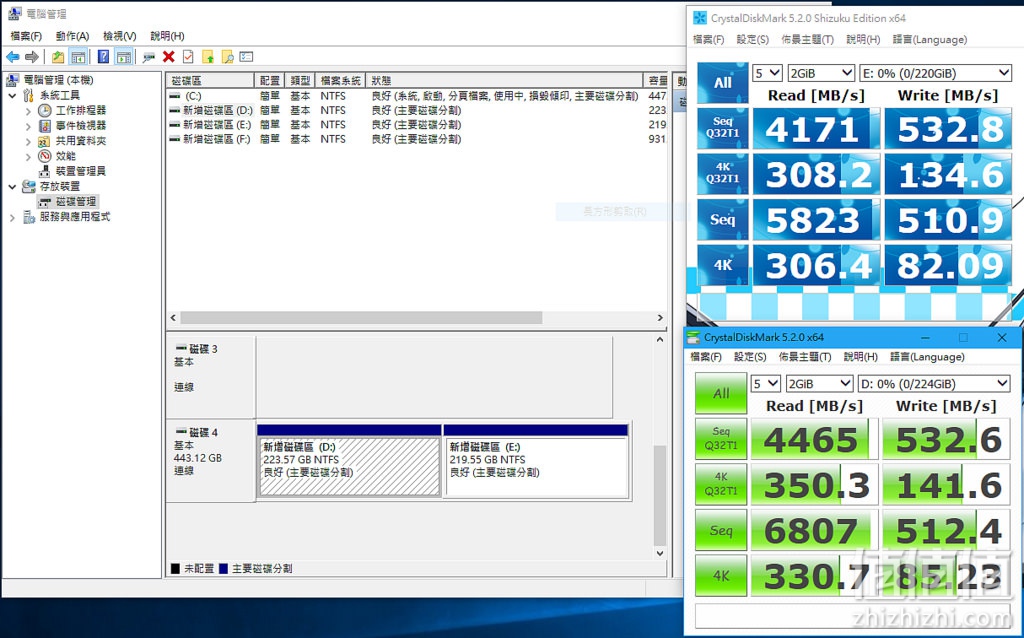
storeMI除了可将磁盘合并扩增容量之外,还能以加速盘的速度为主,速度越快得到的增益越大,而由以上测试可看出再加上RAM快取后可以得到更大的读取效能提升,不过在使用NVME M.2 SSD做为加速盘组合其它磁盘再加上RAM快取效能并无任何的增长,爬文看过媒体网站的测试结果也是相同情况,但当单一使用NVME M.2 SSD RAM时却很意外的又得到了飞升的速度,虽然不到RAM DISK那样妖怪般的程度,但至少有RAID的水准,不过相比这2者的操作难度来说,AMD storeMI相当的简单亲民,就算是初学者也能马上上手,而且还可以有效率的扩增容量(老旧硬盘救星),真的是非常棒的功能。
(某些感觉比较限制或不足的地方或许在下一个版本中可得到改进)

 绿联 PB508 10000mAh移动电源 PD 22.5W58.65元天猫 3 小时前
绿联 PB508 10000mAh移动电源 PD 22.5W58.65元天猫 3 小时前  小程序、PLUS会员:得力 熊猫竹影系列按动中性笔 黑色4支/盒2.9元包邮京东商城 4 小时前
小程序、PLUS会员:得力 熊猫竹影系列按动中性笔 黑色4支/盒2.9元包邮京东商城 4 小时前  卡尔适 岩板茶几 C10 防刮耐热、可升降681.36元(需领券)京东商城 5 小时前
卡尔适 岩板茶几 C10 防刮耐热、可升降681.36元(需领券)京东商城 5 小时前  杯具熊 成人吸管保温杯316不锈钢男女便携运动潮流水杯480ml星空漫游券后59元京东商城 4 小时前
杯具熊 成人吸管保温杯316不锈钢男女便携运动潮流水杯480ml星空漫游券后59元京东商城 4 小时前  玻璃杯 云朵白-450ml 磁吸控茶/耐高温5.9元京东商城 5 小时前
玻璃杯 云朵白-450ml 磁吸控茶/耐高温5.9元京东商城 5 小时前  京东 背心垃圾袋75只1元包邮京东商城 5 小时前
京东 背心垃圾袋75只1元包邮京东商城 5 小时前  有券的上:艾勒丝汀 蓝牙耳机 物理降噪+超长续航券后34元京东商城 4 小时前
有券的上:艾勒丝汀 蓝牙耳机 物理降噪+超长续航券后34元京东商城 4 小时前  心相印抽纸 经典系列 100抽10包9.9元包邮京东商城 4 小时前
心相印抽纸 经典系列 100抽10包9.9元包邮京东商城 4 小时前  山东地头发货!某宝买菜 山东紫皮大蒜 特大果(果径6CM以上) 净重3斤¥11.63 17.9折淘宝网 4 小时前
山东地头发货!某宝买菜 山东紫皮大蒜 特大果(果径6CM以上) 净重3斤¥11.63 17.9折淘宝网 4 小时前  奇美 竖笛德式高音 8孔2.34元包邮+106淘金币(需领券)天猫 4 小时前
奇美 竖笛德式高音 8孔2.34元包邮+106淘金币(需领券)天猫 4 小时前  GIGABYTE 技嘉 B360N AORUS GAMING WIFI 电竞主板开箱测试技嘉b360n主板测评_怎么样 - 这款 GIGABYTE 技嘉 B360N AORUS GAMING WIFI 主板采用B360芯片,与H370差异在于PCI...
GIGABYTE 技嘉 B360N AORUS GAMING WIFI 电竞主板开箱测试技嘉b360n主板测评_怎么样 - 这款 GIGABYTE 技嘉 B360N AORUS GAMING WIFI 主板采用B360芯片,与H370差异在于PCI... ASUS 华硕 ROG C8H HeroWiFi 主板开箱及测试为了搭配全新的锐龙3000系列处理器,AMD也同步推出了功能强大的X570芯片组。华硕作为三大主板厂商之首,第一时间就发布了...
ASUS 华硕 ROG C8H HeroWiFi 主板开箱及测试为了搭配全新的锐龙3000系列处理器,AMD也同步推出了功能强大的X570芯片组。华硕作为三大主板厂商之首,第一时间就发布了... ASRock 华擎 B360M Performance 电竞主板开箱及使用测试华擎b360mperformance主板怎么样_评测 - ASRock 华擎 Fatal1ty B360M Performance 主板采用 M-ATX尺寸,支持第8代 Intel ...
ASRock 华擎 B360M Performance 电竞主板开箱及使用测试华擎b360mperformance主板怎么样_评测 - ASRock 华擎 Fatal1ty B360M Performance 主板采用 M-ATX尺寸,支持第8代 Intel ...